Page 1
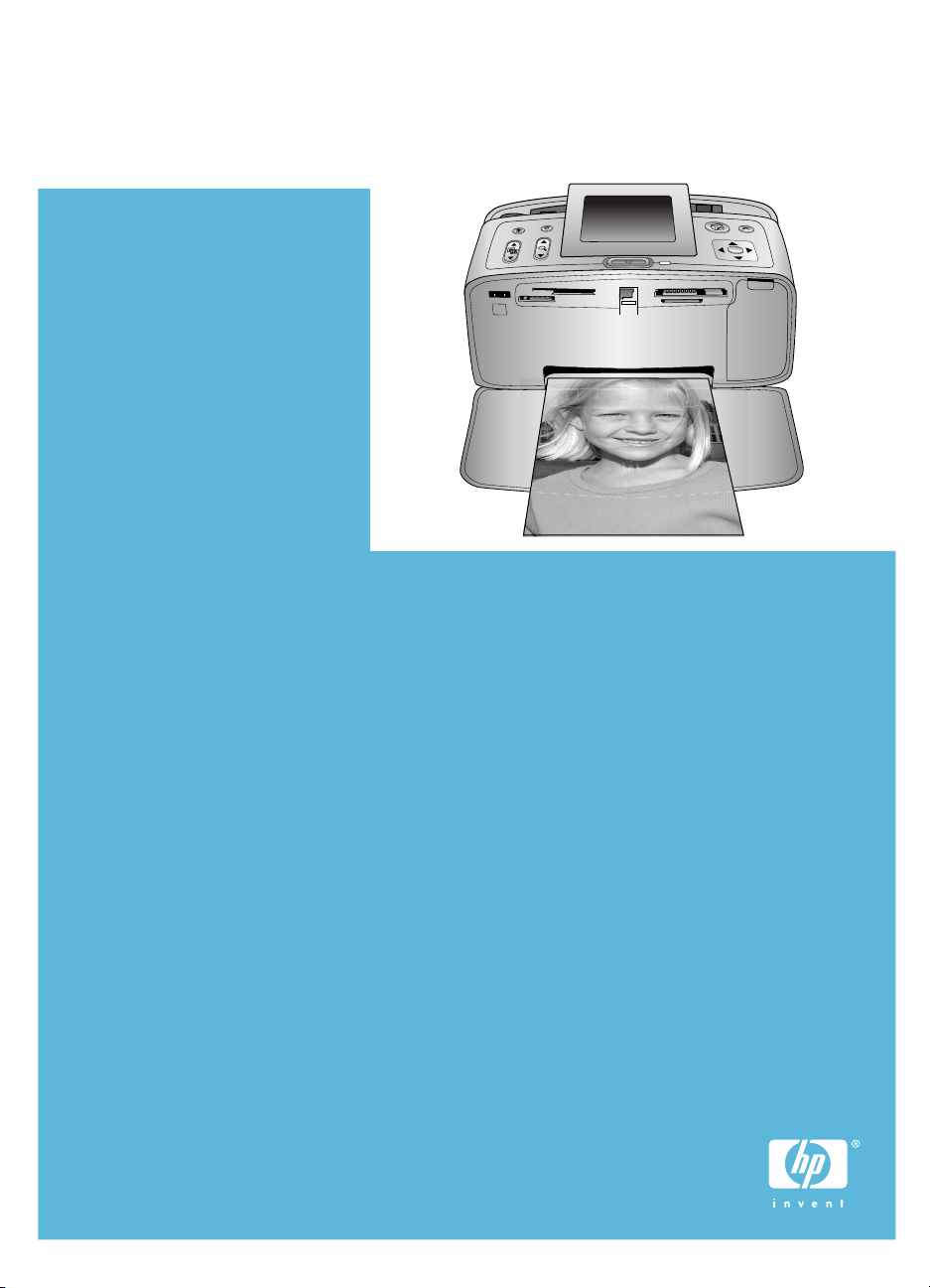
HP Photosmart 370 series - Guida d'uso
Italiano
Page 2
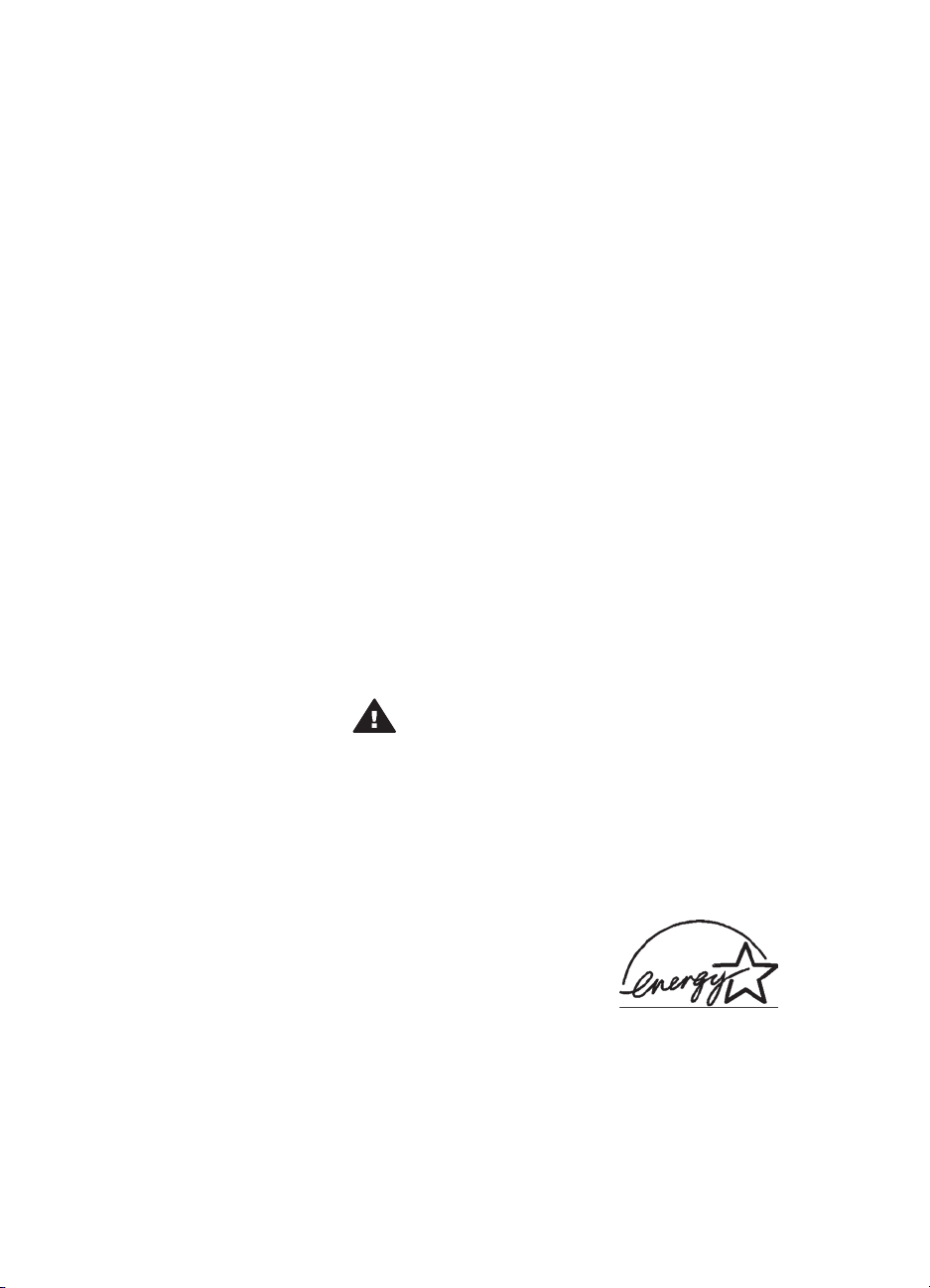
Copyright e marchi di
fabbrica
© Copyright 2004 Hewlett-Packard
Development Company, L.P.
Le informazioni contenute in questo
documento sono soggette a modifica
senza preavviso. La riproduzione,
l'adattamento o la traduzione senza
consenso scritto sono vietati, salvo
nei casi previsti dalle leggi sul
copyright.
Avviso
Le uniche garanzie sui prodotti e i
servizi HP sono quelle stabilite nei
certificati di garanzia che
accompagnano tali prodotti e servizi.
Nulla di quanto contenuto in questo
documento costituisce altra garanzia.
HP non sarà ritenuta responsabile di
errori tecnici o editoriali né di
omissioni rilevati in questo documento.
Hewlett-Packard Development
Company non sarà ritenuta
responsabile dei danni accidentali o
conseguenti, derivanti o riconducibili
alla fornitura, alle prestazioni o all'uso
di questo documento e dei programmi
in esso descritti.
Marchi di fabbrica
HP, il logo HP e Photosmart sono
proprietà di Hewlett-Packard
Development Company, L.P.
Il logo Secure Digital è un marchio
della SD Association.
Microsoft e Windows sono marchi
depositati di Microsoft Corporation.
CompactFlash, CF e il logo CF sono
marchi della CompactFlash
Association (CFA).
Memory Stick, Memory Stick Duo,
Memory Stick PRO e Memory Stick
PRO Duo sono marchi o marchi
depositati di Sony Corporation.
MultiMediaCard è un marchio di
Infineon Technologies AG Germania,
concesso in licenza all’MMCA
(MultiMediaCard Association).
SmartMedia è un marchio di Toshiba
Corporation.
xD-Picture Card è un marchio di Fuji
Photo Film Co., Ltd., Toshiba
Corporation e Olympus Optical Co.,
Ltd.
Mac, il logo Mac e Macintosh sono
marchi depositati di Apple Computer,
Inc.
Il marchio e i logo Bluetooth sono di
proprietà di Bluetooth SIG, Inc. che
ne ha concesso l'uso a HewlettPackard Company su licenza.
PictBridge e il logo PictBridge sono
marchi CIPA (Camera & Imaging
Products Association).
Gli altri marchi e i relativi prodotti
sono marchi depositati e non dei loro
rispettivi possessori.
Il software incorporato nella
stampante è basato in parte sul
lavoro dell’Independent JPEG Group.
I copyright di alcune foto riprodotte in
questo documento sono conservati
dai loro proprietari originali.
Numero di identificazione
del modello a norme:
SDGOA-0405
Ai fini dell'identificazione del modello
a norme, al prodotto è assegnato un
Numero di modello a norme. Il
Numero di modello a norme di questo
prodotto è SDGOA-0405 e non va
confuso con il nome commerciale
(stampante HP Photosmart 370
series) o con il numero di prodotto
(Q3419A).
Sicurezza
Per ridurre il rischio di danni alle
persone, provocati da fuoco o scosse
elettriche, rispettare scrupolosamente
le norme di sicurezza.
Avvertenza Per evitare
incendi o scosse elettriche,
non esporre il prodotto alla
pioggia o all’umidità.
● Leggere tutte le istruzioni
riportate nel Poster di
installazione HP Photosmart.
● Collegare il prodotto
esclusivamente a prese con
messa a terra. Se lo stato della
presa elettrica non è noto,
verificarlo con un elettricista
qualificato.
● Osservare tutte le avvertenze e
le istruzioni riportate sul prodotto.
● Scollegare il prodotto dalla
presa prima di pulirlo.
● Non installare o usare il
prodotto vicino all’acqua o con
le mani umide.
● Collocare il prodotto su una
superficie stabile.
● Installare il prodotto in una zona
riparata dove nessuno possa
camminare sul suo cavo di
alimentazione e controllare
sempre che il cavo sia integro.
● Se il prodotto non funziona
normalmente, leggere le
informazioni sulla risoluzione
dei problemi nella Guida in linea
HP Photosmart.
● Il prodotto non contiene parti
affidate alla manutenzione
dell’utente. Rivolgersi sempre a
personale di assistenza
qualificato.
● Usare il prodotto in ambiente
ventilato.
Dichiarazione di
compatibilità ambientale
Hewlett-Packard Company si
impegna a fornire prodotti di alta
qualità secondo le modalità previste a
salvaguardia dell’ambiente.
Protezione dell'ambiente
Questa stampante è stata progettata
con caratteristiche che riducono al
minimo il suo impatto ambientale. Per
maggiori informazioni, visitare il sito
Web di HP Commitment to the
Environment all’indirizzo www.hp.com/
hpinfo/globalcitizenship/environment/.
Emissione di ozono
La stampante non produce
apprezzabili emissioni di ozono (O
Consumo di energia
Quando il prodotto è in modalità
ENERGY STAR
scendono in modo apprezzabile
permettendo un risparmio economico
e di risorse naturali senza influire
sulle sue elevate prestazioni. Il
prodotto è qualificato ENERGY
STAR, cioè è conforme ai requisiti
fissati da un programma voluto per
incoraggiare lo sviluppo di prodotti per
ufficio a basso consumo di energia.
EPA. As an ENERGY STAR partner,
Hewlett-Packard Company has
determined that this product meets
the ENERGY STAR guidelines for
energy efficiency. For more
information, go to www.energystar.gov.
Uso della carta
®
, i suoi consumi
).
3
ENERGY
STAR is
a U.S.
registered
mark of
the U.S.
Page 3
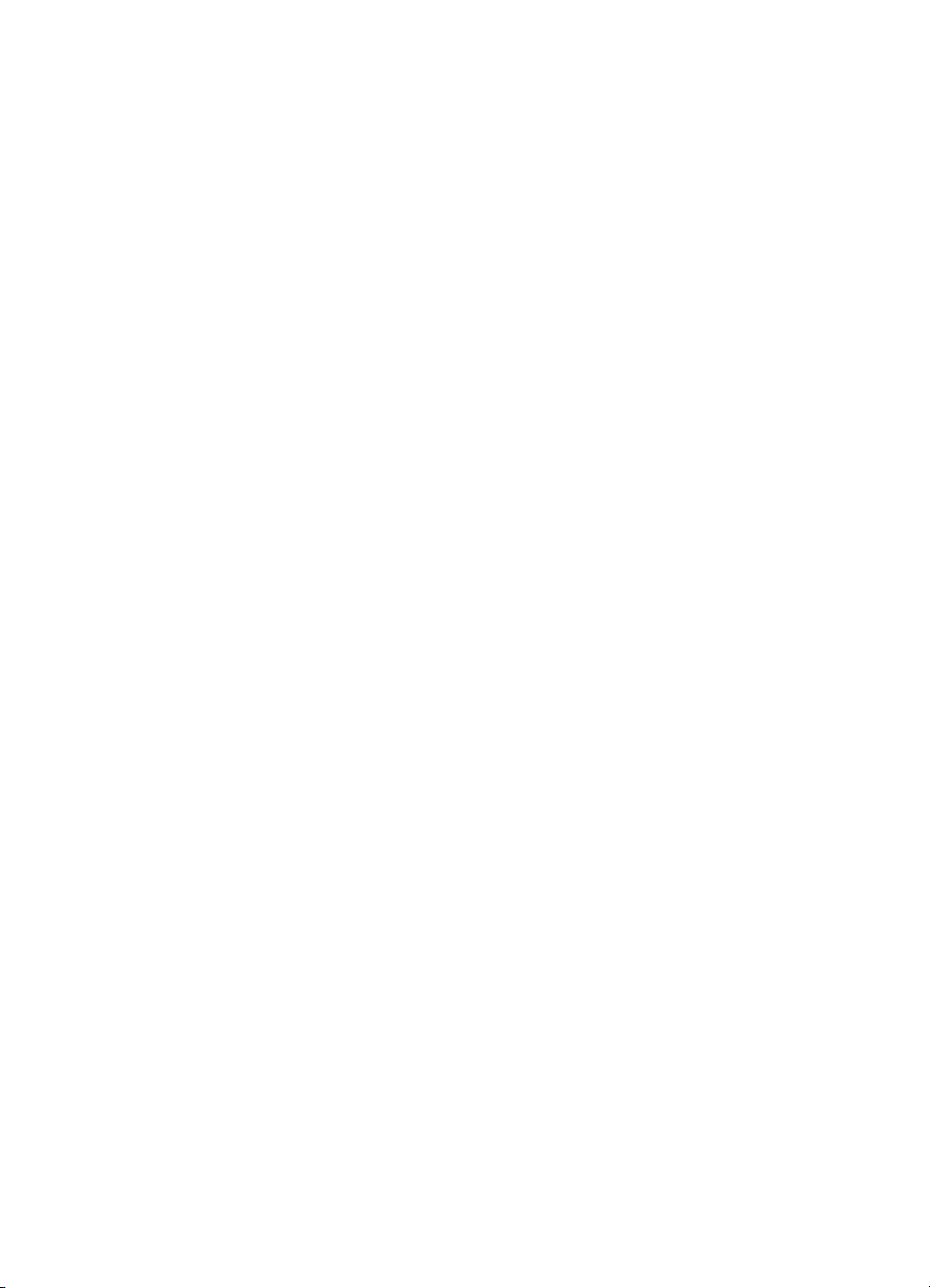
Il prodotto è adatto a utilizzare carta
riciclata conforme alle norme DIN
19309.
Plastica
I componenti in plastica di peso
superiore a 24 grammi (0.88 once)
sono contrassegnati secondo gli
standard internazionali per facilitarne
l'identificazione ai fini del riciclaggio.
Schede sulla sicurezza dei materiali
Schede sulla sicurezza dei materiali
(MSDS, Material safety data sheets)
sono disponibili nel sito Web HP
all'indirizzo www.hp.com/go/msds. I
clienti che non dispongono di una
connessione a Internet possono
contattare l’Assistenza clienti.
Programma di riciclaggio
HP dispone di numerosi programmi
per la resa e il riciclaggio dei prodotti
in molti paesi e collabora con alcuni
dei maggiori centri di riciclaggio di
componenti elettronici in tutto il
mondo. HP inoltre contribuisce al
risparmio delle risorse rivendendo
alcuni dei propri prodotti migliori
riciclati.
Questo prodotto HP nelle saldature
contiene piombo che può richiedere
procedure di smaltimento speciali.
Page 4
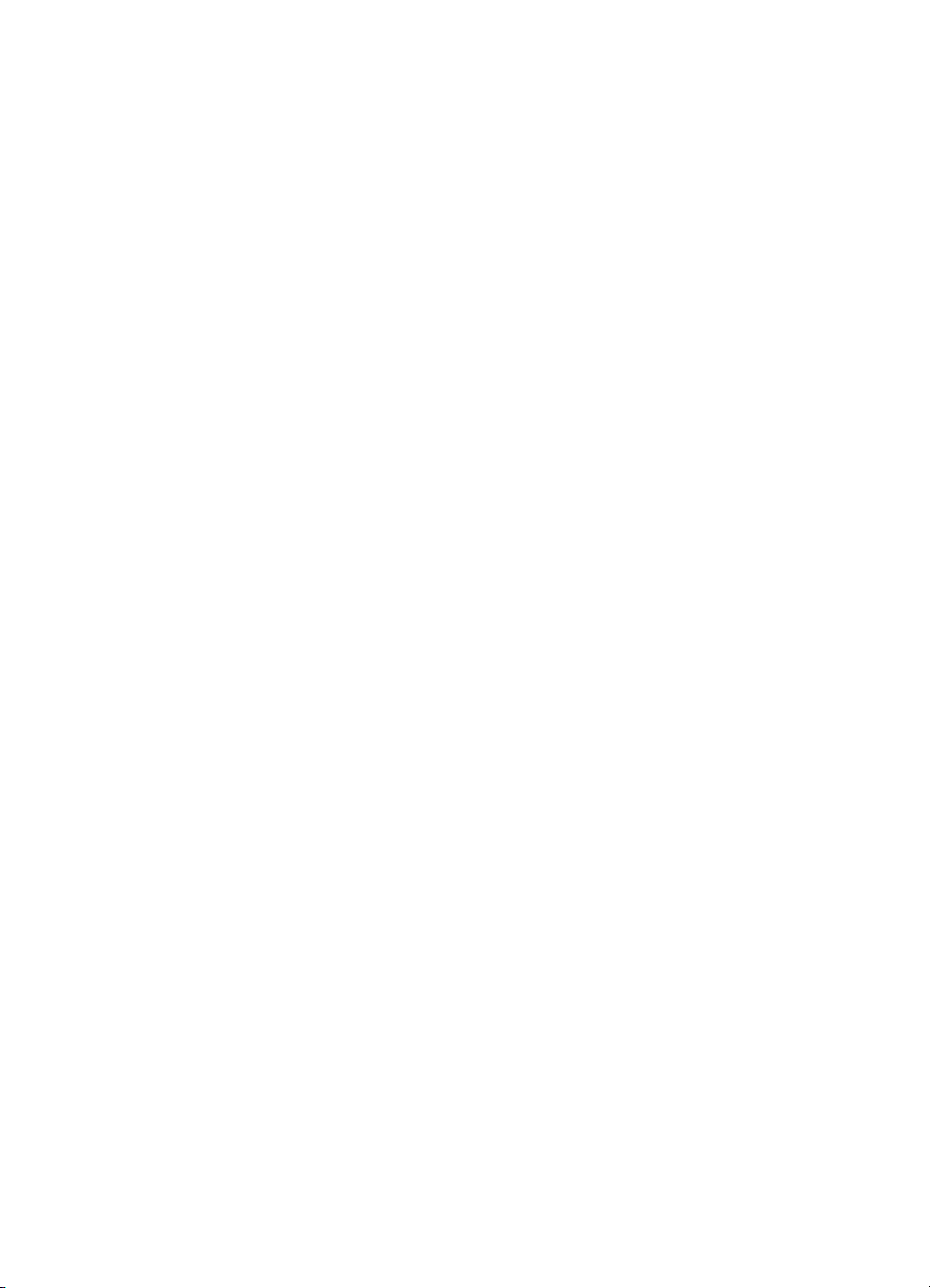
Sommario
1 Benvenuto.............................................................................................................3
Parti della stampante .............................................................................................4
Accessori disponibili ..............................................................................................7
Menu della stampante ...........................................................................................8
2 Preparazione alla stampa...................................................................................15
Caricamento della carta .......................................................................................15
Scelta della carta ..........................................................................................15
Caricamento della carta ................................................................................16
Inserimento delle cartucce ...................................................................................16
Inserimento delle schede di memoria ..................................................................19
Formati di file supportati ...............................................................................20
Inserimento della scheda di memoria ...........................................................20
Rimozione della scheda di memoria .............................................................22
3 Stampa senza computer....................................................................................23
Trasferimento delle foto dalla fotocamera alla stampante ...................................23
Scelta delle foto da stampare ..............................................................................24
Selezione delle foto da stampare ........................................................................25
Foto e creatività ...................................................................................................26
Miglioramento della qualità delle foto ..................................................................27
Stampa delle foto .................................................................................................28
Selezione del layout .....................................................................................28
Impostazione della qualità di stampa ............................................................ 29
Selezione del metodo di stampa ..................................................................29
4 Collegamenti ......................................................................................................31
Collegamento ad altri dispositivi ..........................................................................31
Collegamento tramite HP Instant Share ..............................................................32
5 Manutenzione e trasporto della stampante......................................................33
Pulizia e manutenzione della stampante .............................................................33
Pulizia esterna della stampante ....................................................................33
Pulizia automatica della cartuccia ................................................................. 33
Stampa di una pagina di prova .....................................................................34
Allineamento della cartuccia .........................................................................34
Conservazione della stampante e delle cartucce ................................................35
Conservazione della stampante ...................................................................35
Conservazione delle cartucce ......................................................................35
Mantenimento della qualità della carta fotografica ...............................................36
Conservazione della carta fotografica ..........................................................36
Manipolazione della carta fotografica ...........................................................36
Trasporto della stampante ...................................................................................36
6 Risoluzione dei problemi...................................................................................39
Problemi hardware della stampante ....................................................................39
Problemi di stampa ..............................................................................................42
Problemi di stampa Bluetooth ..............................................................................45
Messaggi di errore ...............................................................................................46
HP Photosmart 370 series – Guida d'uso 1
Page 5
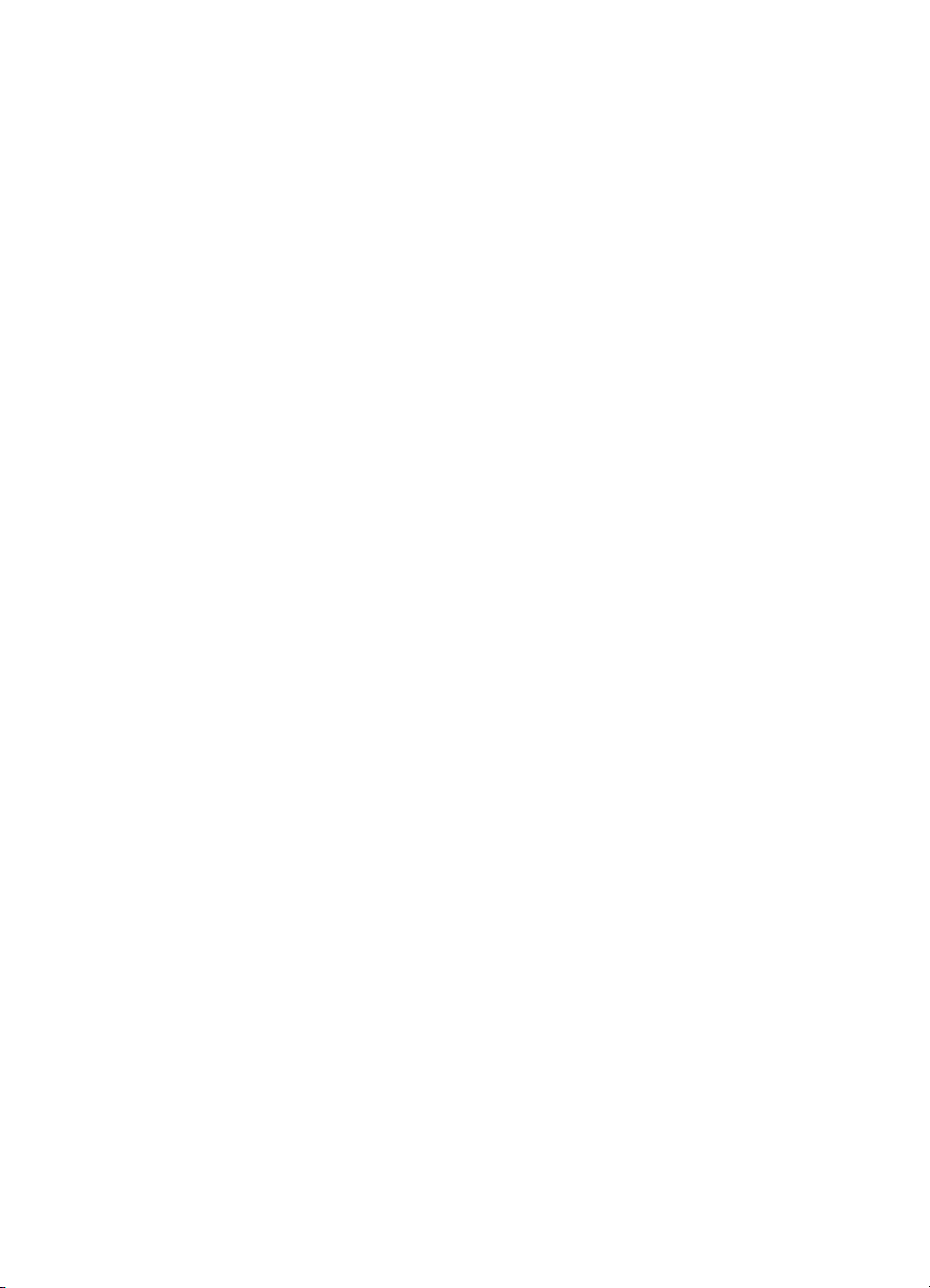
7 Specifiche ...........................................................................................................49
Requisiti di sistema ..............................................................................................49
Specifiche della stampante ..................................................................................50
8 Assistenza clienti ..............................................................................................53
Assistenza clienti al telefono ................................................................................53
Come effettuare la chiamata ........................................................................54
a Installazione del software..................................................................................57
Indice..........................................................................................................................59
2 HP Photosmart 370 series
Page 6
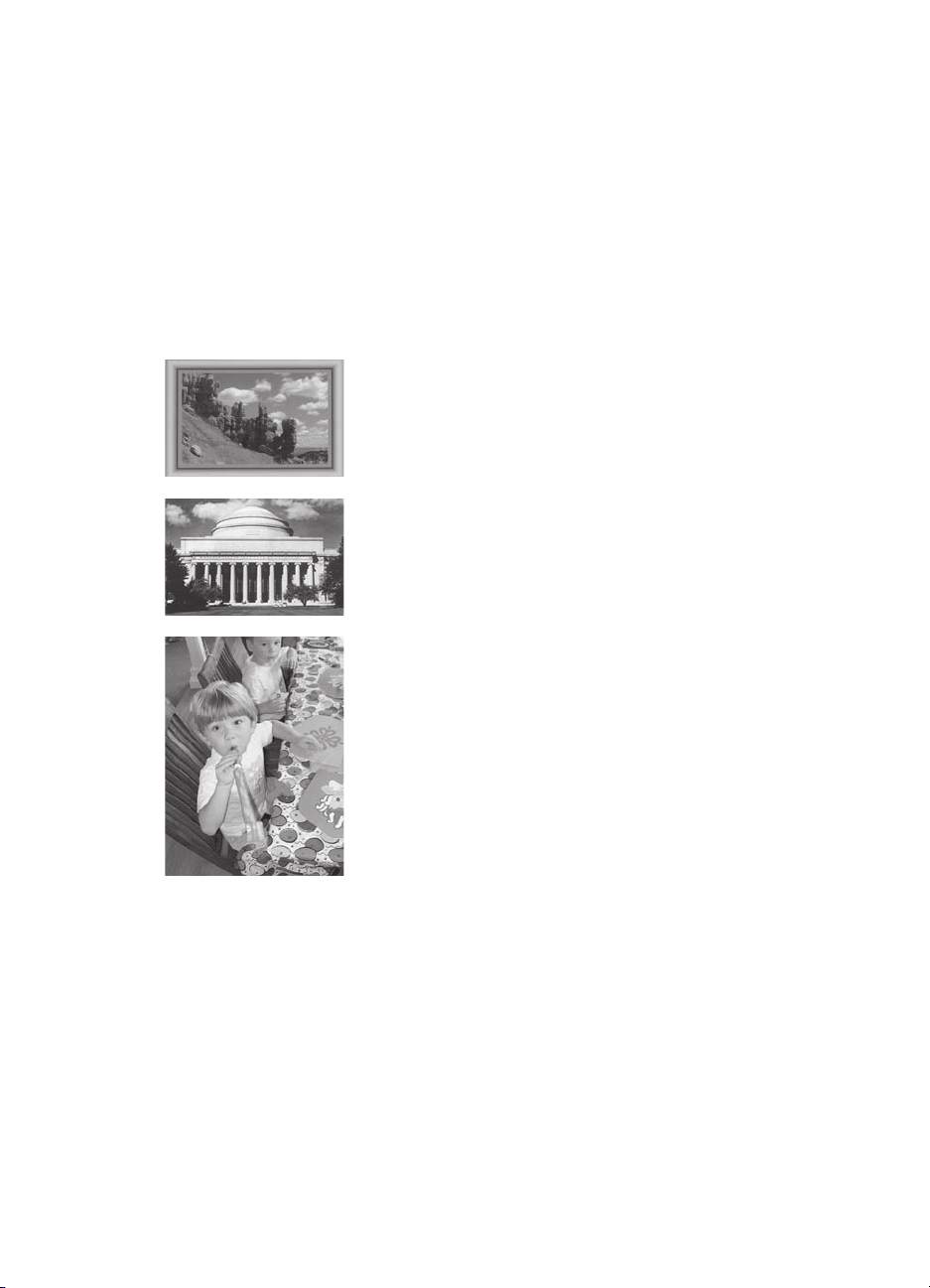
1
Benvenuto
Grazie per avere acquistato una stampante HP Photosmart 370 series! Questa nuova
stampante fotografica compatta permette di stampare bellissime foto facilmente con o
senza computer.
La guida insegna a stampare foto sulla stampante senza computer. Per sapere come
si stampa dal computer, installare il software della stampante e fare clic su ? in HP
Director. Vedere Installazione del software.
La guida contiene, fra l'altro, istruzioni per:
Stampare foto senza bordo a colori in cornici
personalizzate (vedere Foto e creatività).
Trasformare le proprie foto in stampe classiche in bianco
e nero, color seppia o con altri effetti (vedere Foto e
creatività).
Migliorare la qualità delle proprie foto eliminando l'effetto
occhi rossi, aumentando la luminosità o migliorando il
contrasto (vedere Miglioramento della qualità delle foto).
La stampante è accompagnata dalla documentazione seguente:
● Poster di installazione - Il Poster di installazione HP Photosmart 370 series
guida all'installazione della stampante e alla stampa della prima foto.
● Guida d'uso - La Guida d'uso HP Photosmart 370 series è questo documento.
La guida descrive le funzioni basilari della stampante, insegna a usare la
stampante senza computer e contiene informazioni sulla risoluzione dei problemi
hardware.
● Guida in linea HP Photosmart - La Guida in linea HP Photosmart insegna a
usare la stampante con il computer e contiene informazioni sulla risoluzione dei
problemi software.
HP Photosmart 370 series – Guida d'uso 3
Page 7
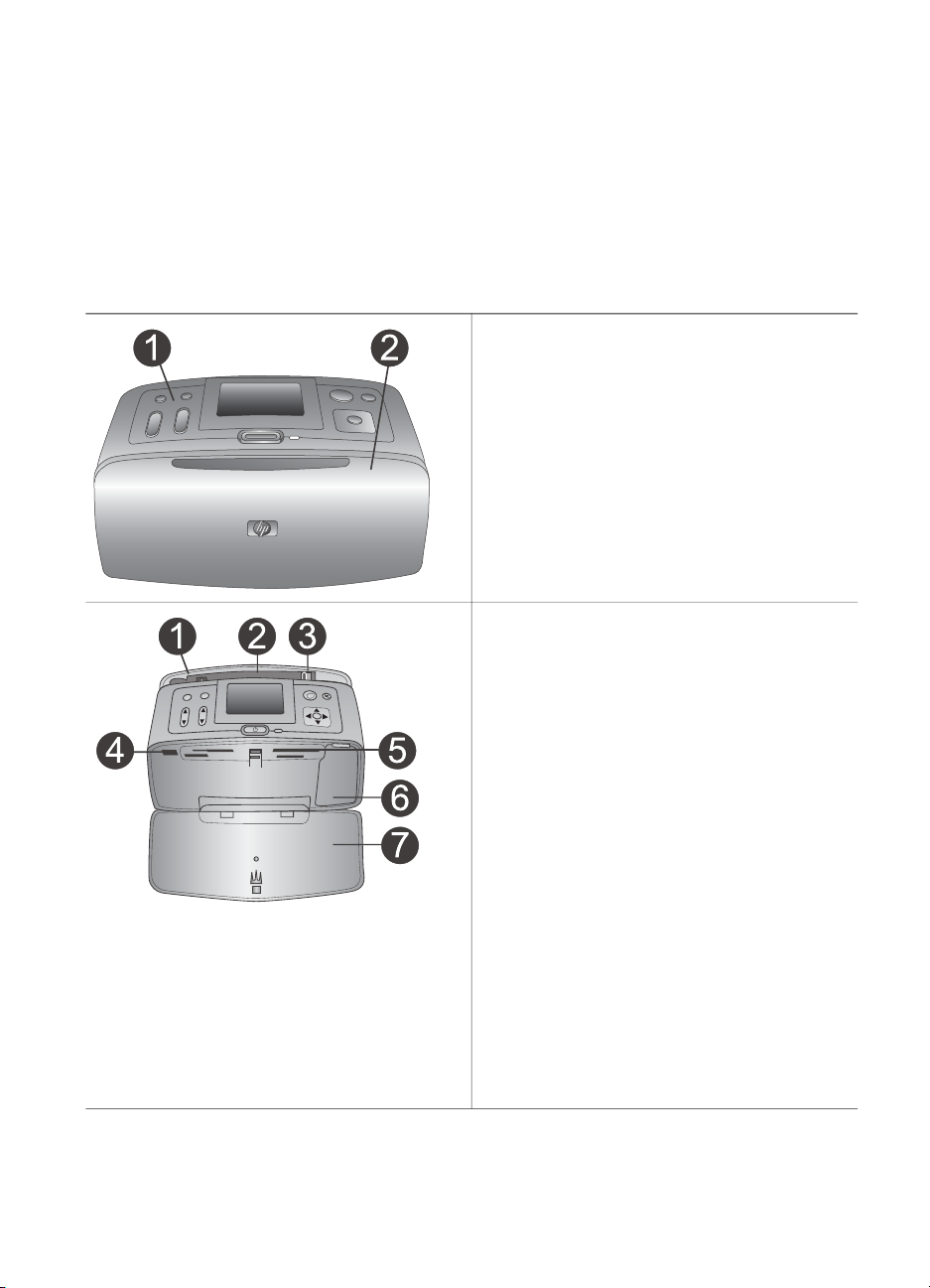
Capitolo 1
La Guida in linea può essere letta e stampata dopo l’installazione del software della
stampante HP Photosmart sul computer.
● PC Windows - Nel menu Start, selezionare Programmi (in Windows XP,
selezionare Tutti i programmi) > HP > Photosmart 320, 370, 7400, 7800, 8100,
8400, 8700 series > Guida in linea Photosmart.
● Macintosh - Selezionare Guida > Mac, Aiuto nel Finder e selezionare Libreria
> Guida in linea HP Photosmart per Macintosh.
Parti della stampante
Lato anteriore della stampante
1 Pannello di controllo
Controlla le funzioni basilari della
stampante.
2 Vassoio di raccolta (chiuso)
Da aprire per stampare, inserire la
scheda di memoria o collegare una
fotocamera digitale compatibile.
Interno anteriore della stampante
1 Vassoio di alimentazione
Per il caricamento della carta.
2 Prolunga del vassoio di alimentazione
Estratta, sostiene la carta.
3 Guida larghezza carta
Da spostare secondo la larghezza della
carta per favorirne il corretto
posizionamento.
4 Porta fotocamera
Per il collegamento di una fotocamera
digitale PictBridge o dell'adattatore senza
fili HP Bluetooth opzionale.
5 Alloggiamenti per schede di memoria
Qui vanno inserite le schede. Vedere
Inserimento delle schede di memoria.
6 Sportello della cartuccia
Da aprire per inserire o togliere la
cartuccia.
7 Vassoio di raccolta (aperto)
Qui la stampante deposita le foto
stampate.
4 HP Photosmart 370 series
Page 8
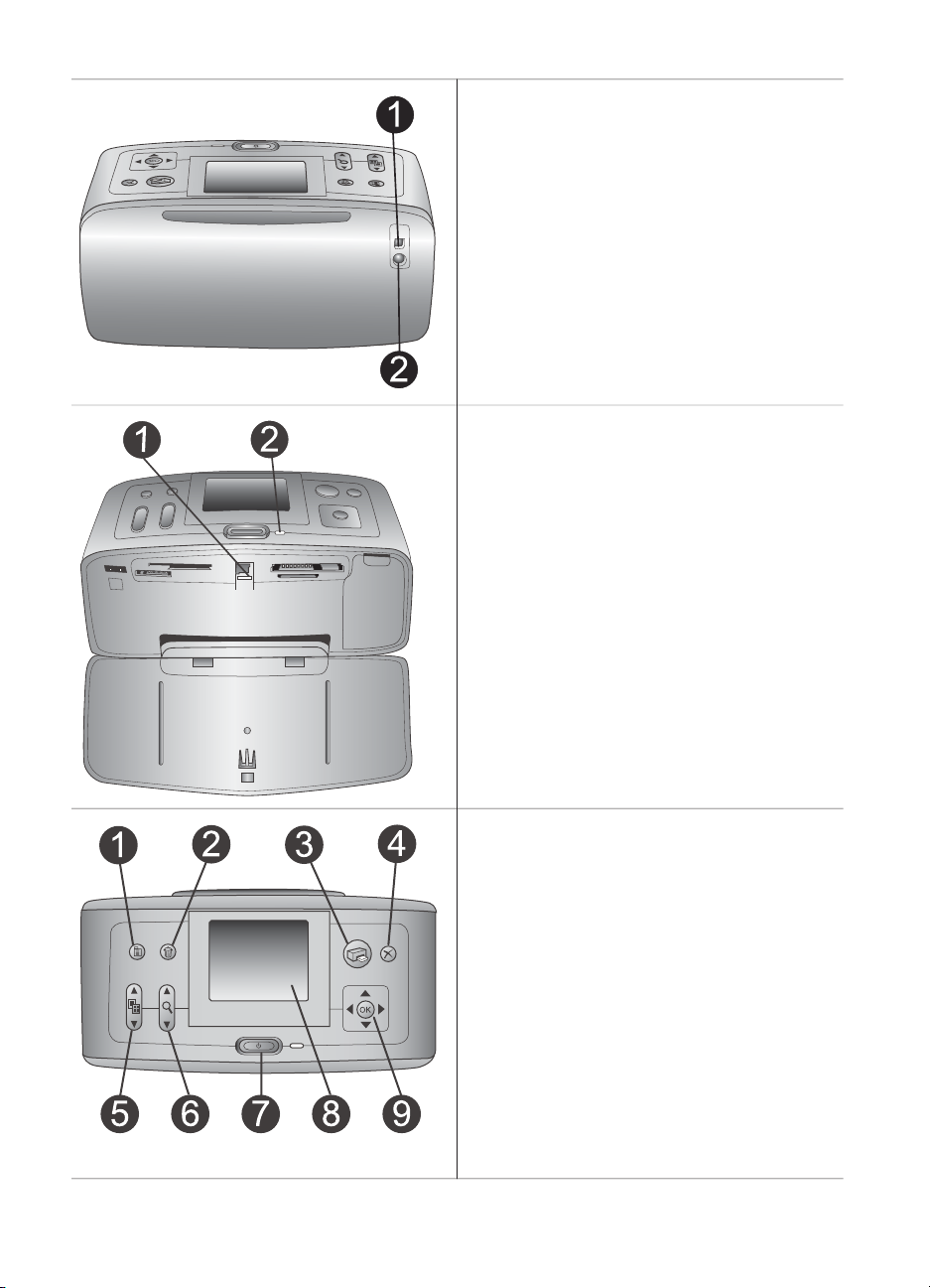
(continua)
Lato posteriore della stampante
1 Porta USB
Da usare per collegare la stampante a un
computer o a una fotocamera digitale HP
a stampa diretta.
2 Connettore del cavo di alimentazione
Per il collegamento del cavo di
alimentazione.
Spie luminose
1 Spia Scheda di memoria
La luce indica lo stato della scheda di
memoria. Vedere Inserimento delle
schede di memoria.
2 Spia Accensione
– Verde: la stampante è accesa
– Verde e lampeggiante: la stampante
è occupata
– Rossa e lampeggiante: la stampante
ha bisogno di assistenza
Pannello di controllo
1 Menu
Per accedere al menu della stampante.
2 Elimina
Per eliminare le foto selezionate dalla
scheda di memoria.
3 Stampa
Per stampare le foto selezionate sulla
scheda di memoria.
4 Annulla
Per deselezionare foto, uscire da un
menu o interrompere un'operazione.
5 Layout
Usare le frecce per scorrere le scelte
disponibili. Premere OK per selezionare
un layout.
HP Photosmart 370 series – Guida d'uso 5
Page 9
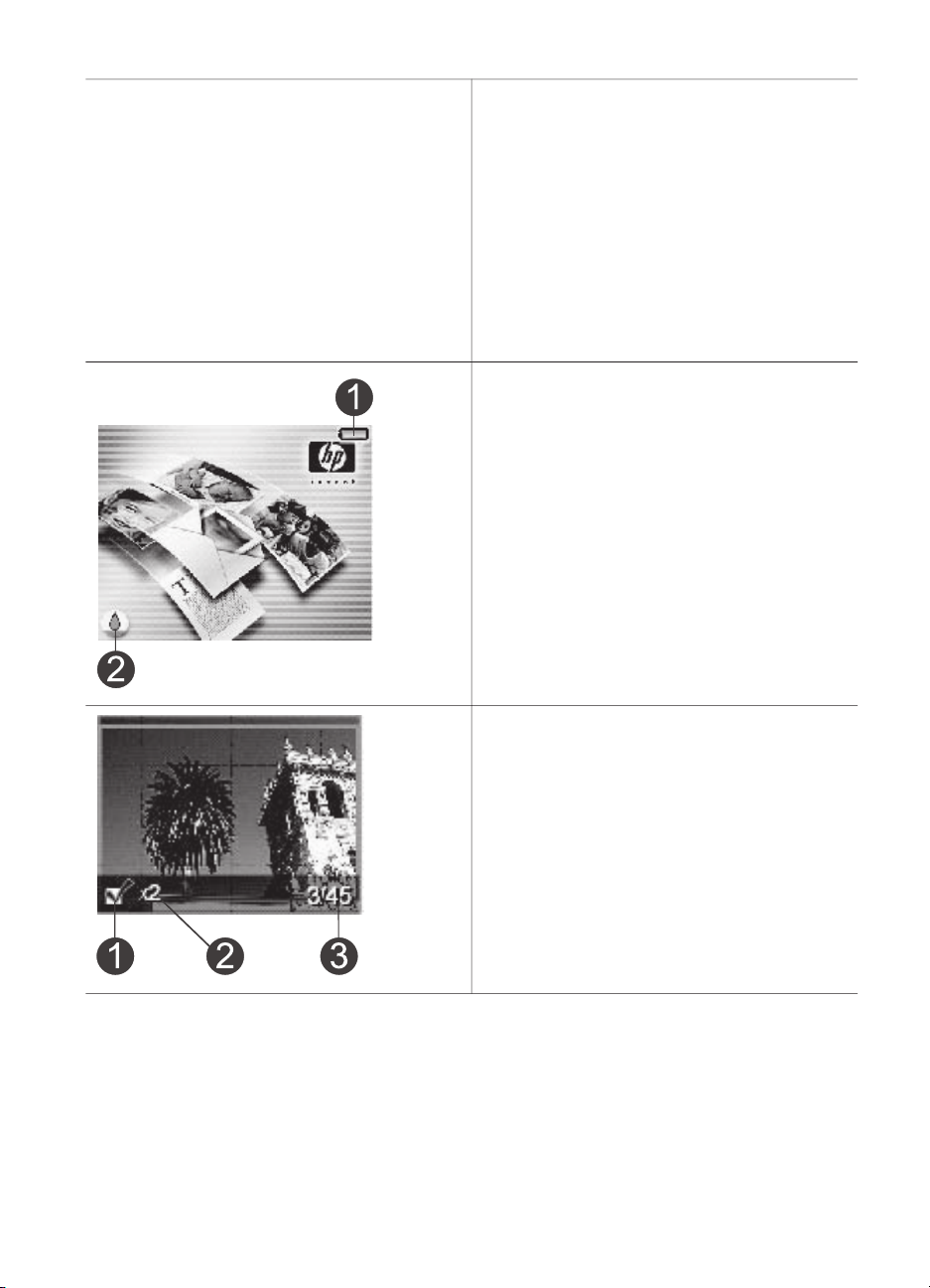
Capitolo 1
(continua)
6 Zoom
Usare le frecce per aumentare o ridurre il
livello di ingrandimento.
7 Accensione
Per accendere e spegnere la stampante.
8 Schermo della stampante
Visualizza foto e menu.
9 Pulsanti Scegli foto
Le frecce permettono di scorrere le foto
della scheda di memoria o visualizzare i
menu. Premere OK per selezionare una
foto, un menu o un'opzione di menu.
Schermo inattivo
1 Indicatore di carica
Visualizza il livello di carica della Batteria
interna HP Photosmart, se installata.
2 Indicatore del livello dell'inchiostro
Visualizza il livello dell'inchiostro della
cartuccia.
Schermo Scegli foto
1 Casella di selezione
Contiene un segno di spunta se la foto è
selezionata.
2 Copie
Visualizza il numero di copie da
stampare della foto visualizzata.
3 Numero di indice
Visualizza il numero di indice della foto
corrente e il numero delle foto sulla
scheda di memoria inserita.
6 HP Photosmart 370 series
Page 10
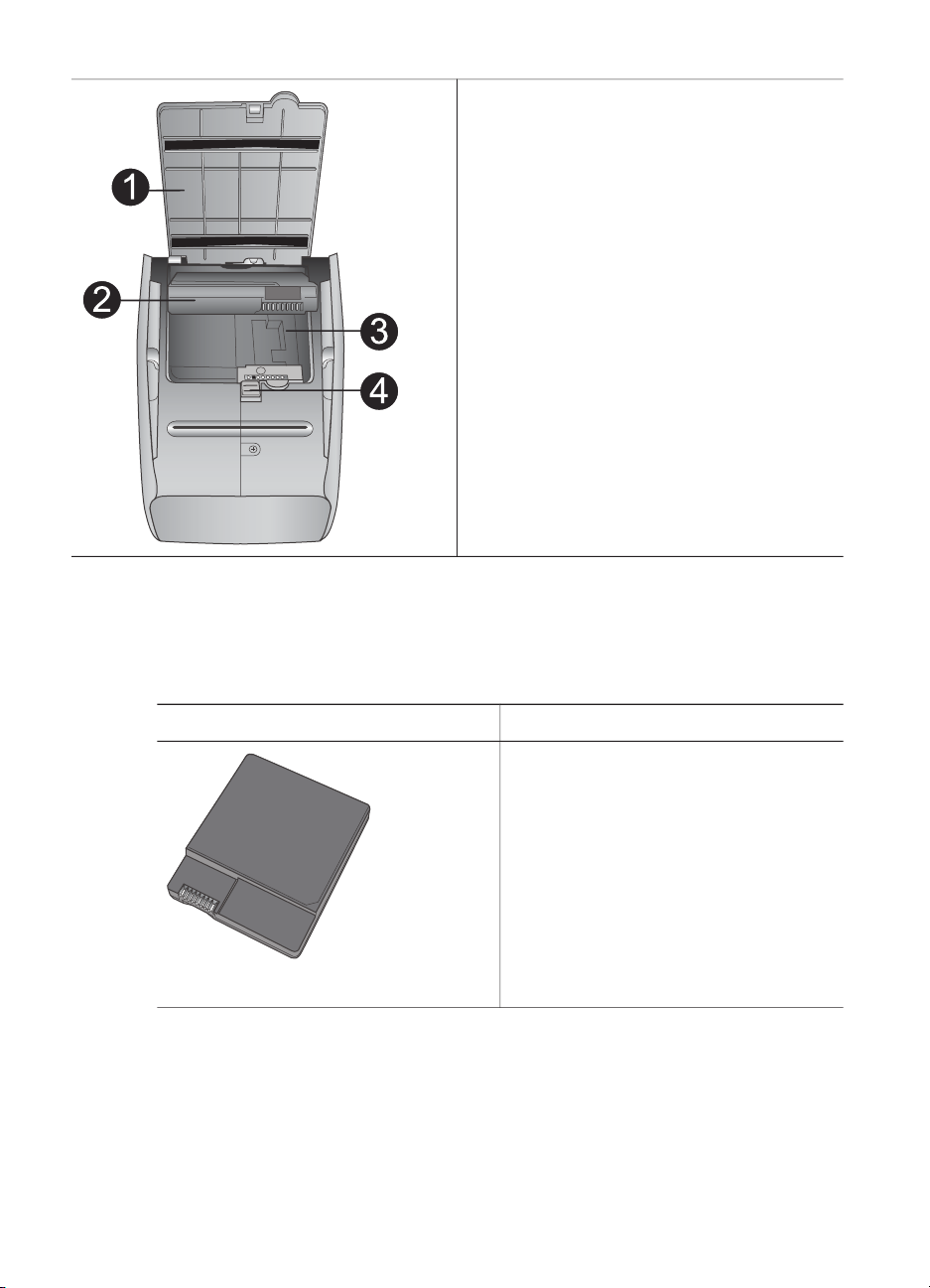
(continua)
Accessori disponibili
Per la stampante HP Photosmart 370 series sono previsti numerosi accessori che ne
migliorano la portatilità e permettono di stampare sempre e ovunque. Gli accessori
possono differire nell'aspetto da quelli riportati in questo documento.
Vano della batteria interna
1 Sportello del vano batteria
Da aprire sul fondo della stampante per
inserire la Batteria interna HP
Photosmart opzionale.
2 Batteria interna HP Photosmart
(Modello numero: Q5599A)
Una batteria completamente carica
permette di stampare circa 75 foto. La
batteria va acquistata a parte.
3 Vano della batteria interna
Qui va inserita la Batteria interna HP
Photosmart opzionale.
4 Pulsante del vano batteria
Scorrendo sblocca lo sportello del vano.
Nome dell'accessorio
Batteria interna HP Photosmart
HP Photosmart 370 series – Guida d'uso 7
Descrizione
La Batteria interna HP Photosmart
permette di stampare ovunque.
(Modello: Q5599A)
Page 11
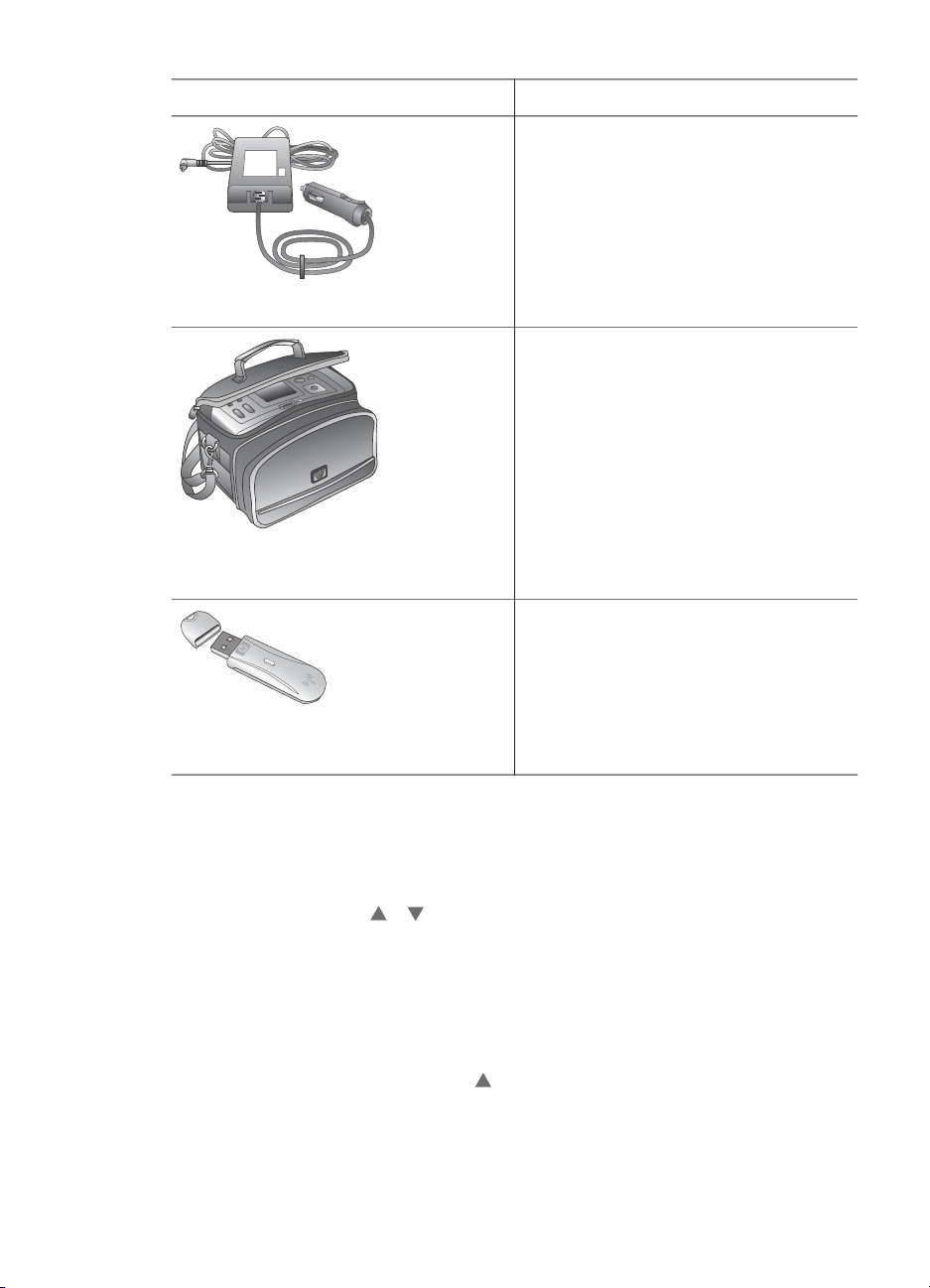
Capitolo 1
(continua)
Nome dell'accessorio Descrizione
L'adattatore auto HP Photosmart
permette di collegarsi alla presa
dell'automobile e di ricaricare la Batteria
interna HP Photosmart opzionale
inserita nella stampante. (Modello:
Q3448A)
Adattatore auto HP Photosmart
Leggera e robusta, la borsa HP
Photosmart per stampanti compatte
ospita e protegge tutto ciò che può
essere necessario per stampare
ovunque senza problemi. (Modello:
Q3424A)
Borsa HP Photosmart per stampanti
compatte
Adattatore per stampante senza fili
®
HP Bluetooth
Menu della stampante
Premere Menu sul pannello di controllo per accedere al menu della stampante.
Per navigare nel menu della stampante:
● Premere Scegli foto
della stampante. Le voci di menu in grigio non sono utilizzabili.
● Premere OK per aprire un menu o selezionare un'opzione.
● Premere Annulla per uscire dal menu corrente.
Nota Quando sullo schermo della stampante le foto sono nella visualizzazione a 9
non è possibile accedere al menu della stampante. Per uscire dalla
visualizzazione a 9 e tornare a visualizzare una foto alla volta, prima di
premere Menu premere Zoom
o
L'adattatore per stampante senza fili HP
®
Bluetooth
si collega alla porta
fotocamera sul pannello anteriore della
stampante e permette di stampare
usando la tecnologia senza fili
Bluetooth. (Modello: Q3395A)
per scorrere le opzioni visualizzate sullo schermo
.
8 HP Photosmart 370 series
Page 12
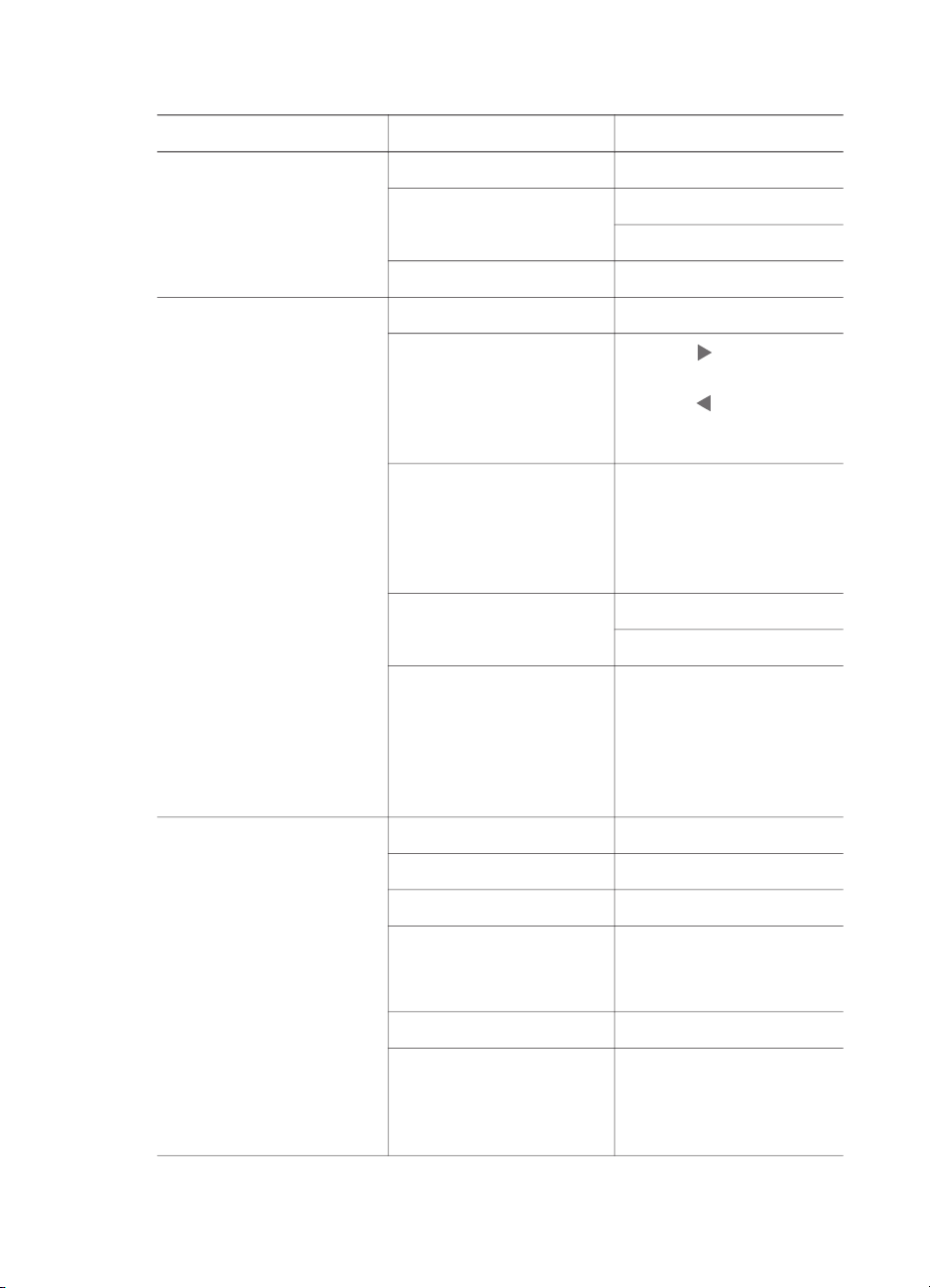
Struttura del menu della stampante
Menu di livello superiore
Sottomenu/opzioni Altri sottomenu/opzioni
Opzioni di stampa Stampa tutte
Stampa serie Seleziona inizio serie:
Seleziona fine serie:
Stampa pagina indice
Modifica Occhi rossi Rimuovi occhi rossi
Ruota foto
Luminosità foto Luminosità foto:
Aggiungi cornice Scegli motivo:
Effetto colore Scegli effetto colore:
Strumenti Instant Share
Visualizzazione a 9
Proiezione
Premere per ruotare la
foto di 90° in senso orario
Premere
per ruotare la
foto di 90° in senso
antiorario
(scegliere da -3 a +3;
l'impostazione predefinita
è 0 e corrisponde a
nessuna modifica)
Seleziona colore:
● Bianco e nero
● Seppia
● Antico
● Senza effetti
(predefinito)
Qualità di stampa Qualità di stampa:
● Ottima (predef.)
● Normale
Stampa pagina di prova
Pulisci cartuccia Continuare con il secondo
livello di pulizia?
● Sì
● No
HP Photosmart 370 series – Guida d'uso 9
Page 13
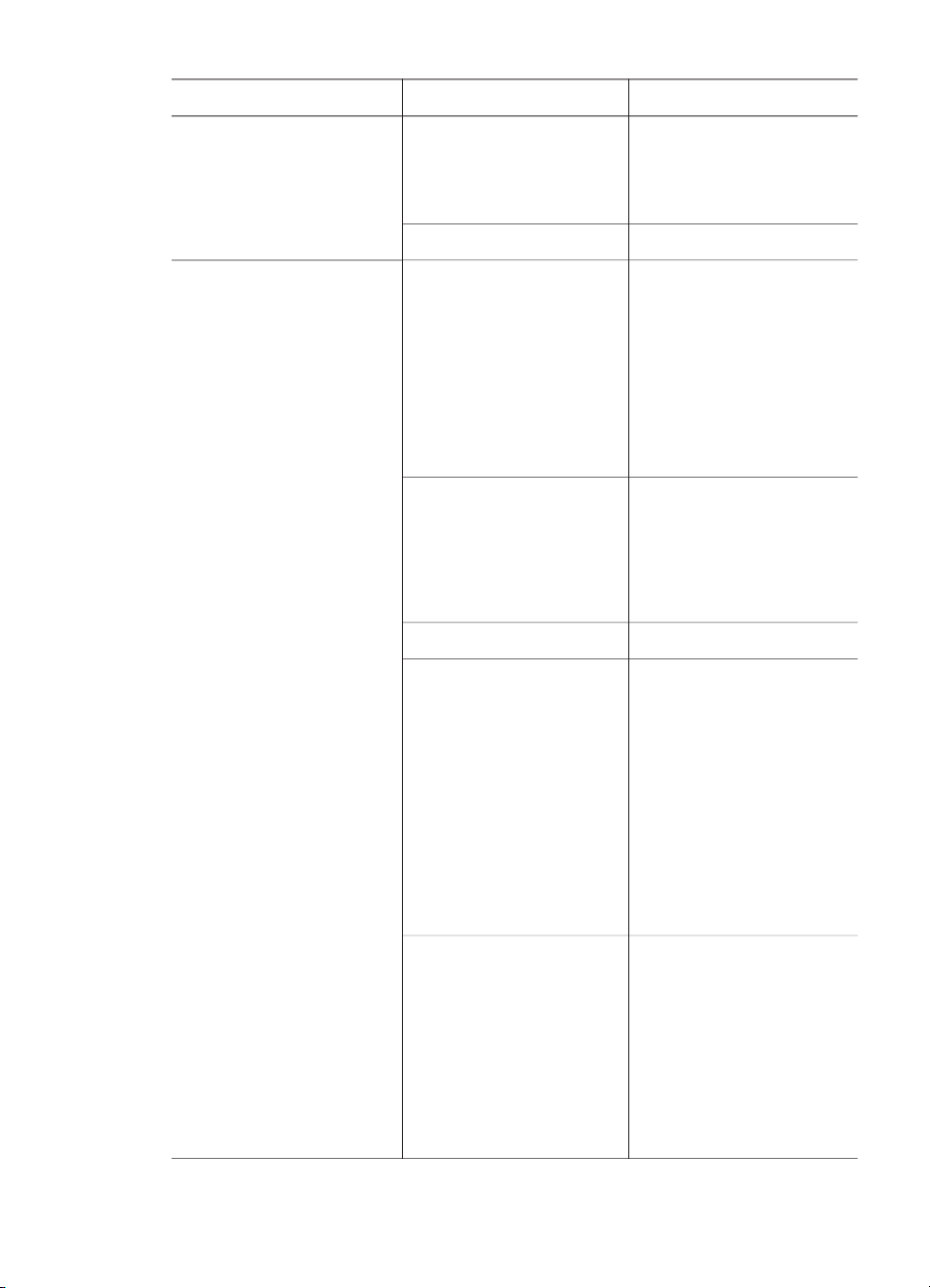
Capitolo 1
Struttura del menu della stampante (continua)
Menu di livello superiore Sottomenu/opzioni Altri sottomenu/opzioni
Continuare con il terzo
livello di pulizia?
● Sì
● No
Allinea cartuccia
Bluetooth Indirizzo dispositivo Indirizzo dispositivo
Alcuni dispositivi con
tecnologia senza fili
Bluetooth hanno bisogno
dell'indirizzo del
dispositivo che devono
localizzare. Questa
opzione di menu fornisce
l'indirizzo.
Nome dispositivo E' possibile scegliere per
la stampante un nome di
dispositivo che appaia
sugli altri dispositivi con
tecnologia Bluetooth
quando la individuano.
Visualizza passkey
Cambia passkey E' il codice di accesso
numerico Bluetooth che
gli utenti dei dispositivi
Bluetooth che cercano di
localizzare la stampante
devono immettere per
poter stampare quando il
Livello di sicurezza
Bluetooth della stampante
è impostato su Alto. La
passkey predefinita è
0000.
Accessibilità Accessibilità:
● Visibile a tutti
● Non visibile
Quando
Accessibilità è
impostata su Non
visibile, possono
stampare solo i
dispositivi che
10 HP Photosmart 370 series
Page 14
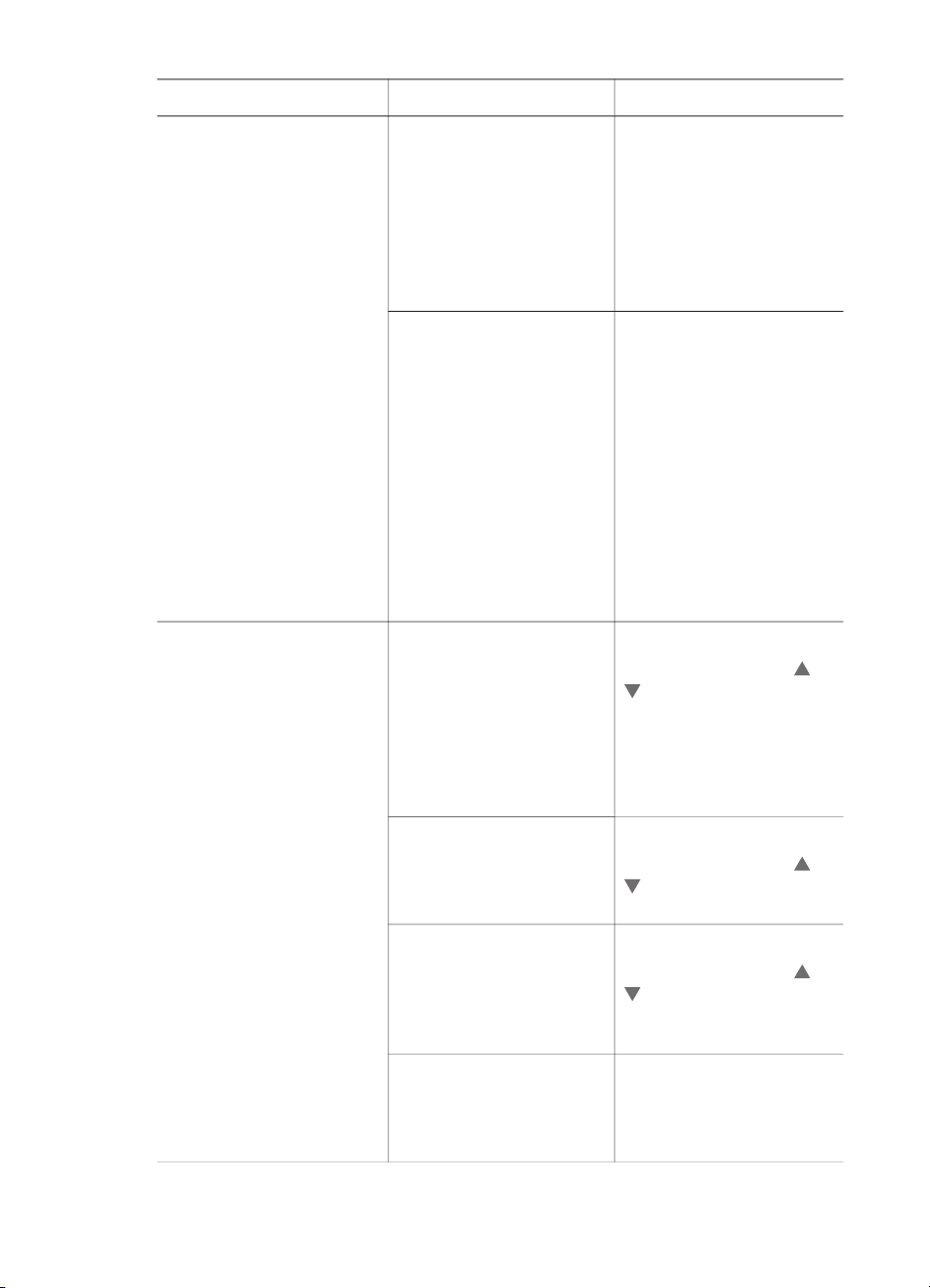
Struttura del menu della stampante (continua)
Menu di livello superiore Sottomenu/opzioni Altri sottomenu/opzioni
conoscono l'indirizzo
di dispositivo.
La stampante Bluetooth
può essere resa visibile o
invisibile agli altri
dispositivi con tecnologia
Bluetooth modificandone
l'accessibilità.
Livello di sicurezza Livello di sicurezza:
● Basso
La stampante non
impone agli utenti dei
dispositivi Bluetooth
di immettere la sua
passkey.
● Alto
La stampante impone
agli utenti dei
dispositivi Bluetooth
di immettere la sua
passkey.
Guida Cartucce Cartuccia di stampa: guida
Premere Scegli foto
per scorrere le
cartucce HP previste per
questo modello di
stampante e premere OK
per vedere come inserire
la cartuccia desiderata.
o
Formati delle foto Formati delle foto: guida
Premere Scegli foto
o
per scorrere i formati
fotografici disponibili.
Caricamento carta Guida caricamento carta:
Premere Scegli foto
o
per visualizzare le
informazioni relative al
caricamento.
Carta inceppata Carta inceppata: guida
Selezionare per vedere
come va rimossa la carta
inceppata.
HP Photosmart 370 series – Guida d'uso 11
Page 15
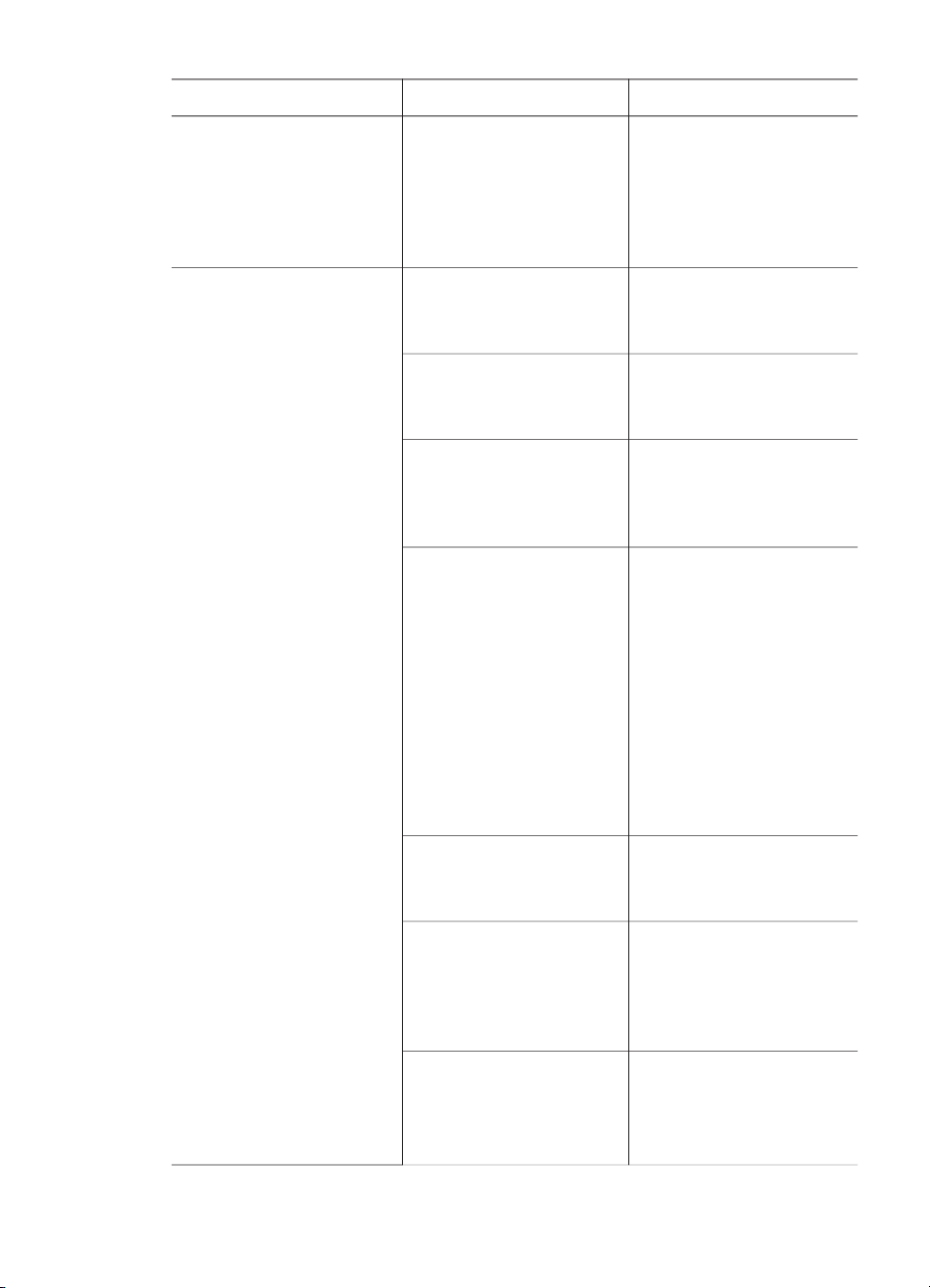
Capitolo 1
Struttura del menu della stampante (continua)
Menu di livello superiore Sottomenu/opzioni Altri sottomenu/opzioni
Connessione
fotocamera
Connessione fotocamera:
guida
Selezionare per sapere
dove va collegata alla
stampante la fotocamera
digitale PictBridge.
Personalizza SmartFocus SmartFocus:
● Sì (predef.)
● No
Flash digitale Flash digitale:
● Sì (predef.)
● No
Data/ora Timbro data/ora:
● Data/ora
● Solo data
● No (predef.)
Metodo colore Seleziona Metodo colore:
● Adobe RGB
● sRGB
● Selezione automatica
(predef.)
Selezione automatica
(predefinito) fa sì che la
stampante usi il metodo
colore Adobe RGB, se
disponibile. Se non lo è,
la stampante passa
automaticamente a sRGB.
Senza bordo Attiva stampa senza bordo:
● Sì
● No (predef.)
Dopo la stampa Dopo la stampa,
deselezionare tutte le foto:
● Sempre (predef.)
● Mai
● Chiedi
Foto tessera Attiva foto tessera:
● Sì
● No (predef.)
Seleziona dimensioni:
12 HP Photosmart 370 series
Page 16
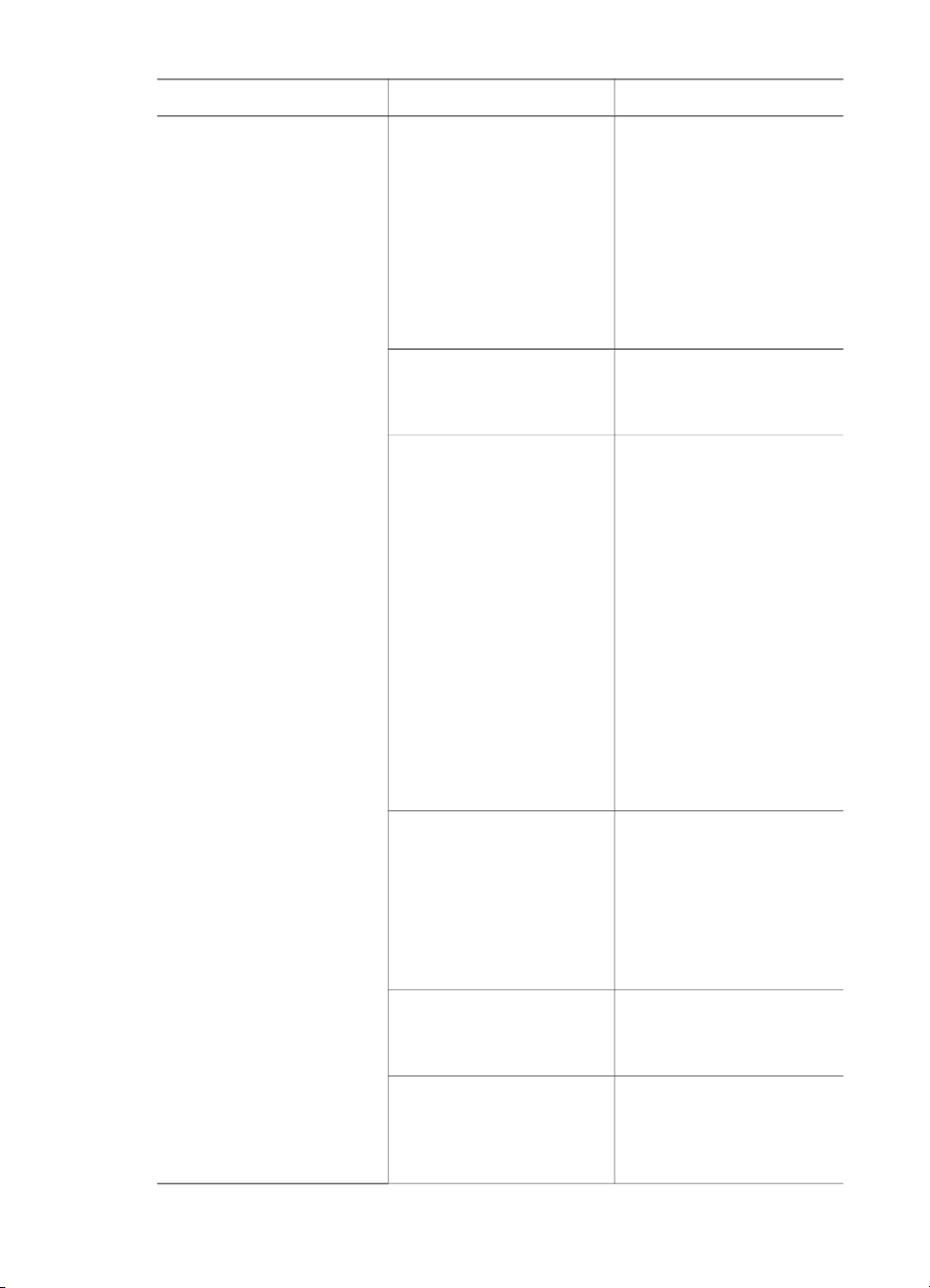
Struttura del menu della stampante (continua)
Menu di livello superiore Sottomenu/opzioni Altri sottomenu/opzioni
La modalità foto tessera
fa sì che la stampante
stampi tutte le foto nel
formato tessera. Ogni
pagina contiene una foto.
Se però si specificano più
copie della stessa foto,
esse appaiono tutte sulla
stessa pagina (se lo
spazio è sufficiente).
Stato demo Attiva stato demo:
● Sì (predef.)
● No
Salvataggio automatico Attiva salvataggio
automatico:
● Sì (predef.)
● No
L'impostazione predefinita
fa sì che la stampante
trasferisca le foto dalla
scheda di memoria al
computer, non appena la
scheda è inserita. La
stampante deve essere
collegata al computer
dove è stato installato il
software HP Photosmart.
Vedere Installazione del
software.
Anteprima animazione Attiva anteprima
animazione:
● Sì (predef.)
● No
Selezionare No per
saltare le animazioni sullo
schermo della stampante.
Miglioramento video Attiva miglioramento video:
● Sì
● No (predef.)
Ripristina impostazioni
predefinite
Ripristina le impostazioni
di fabbrica:
● Sì
● No
HP Photosmart 370 series – Guida d'uso 13
Page 17
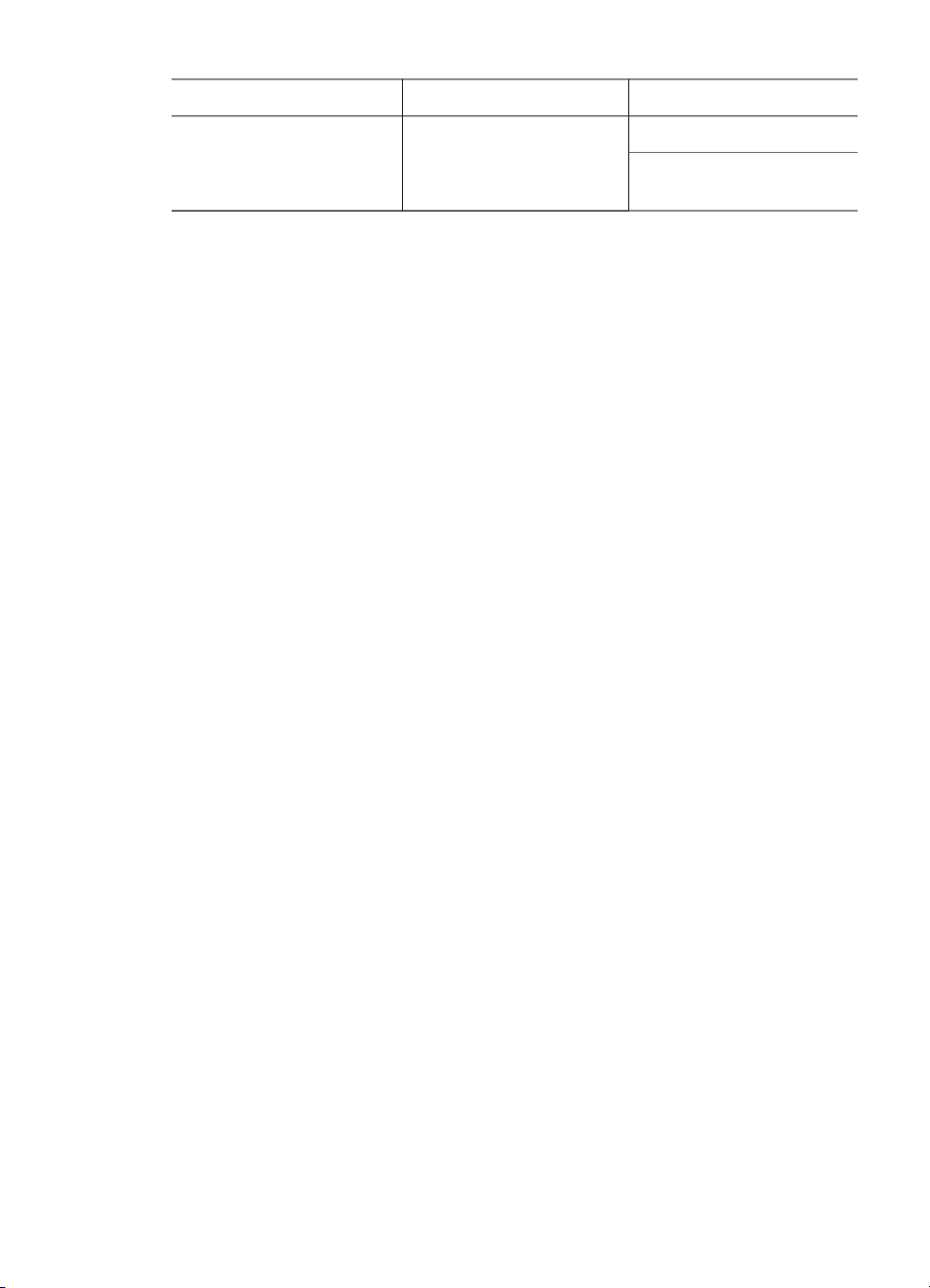
Capitolo 1
Struttura del menu della stampante (continua)
Menu di livello superiore Sottomenu/opzioni Altri sottomenu/opzioni
Lingua Scegliere lingua:
Seleziona paese/area
geografica:
14 HP Photosmart 370 series
Page 18
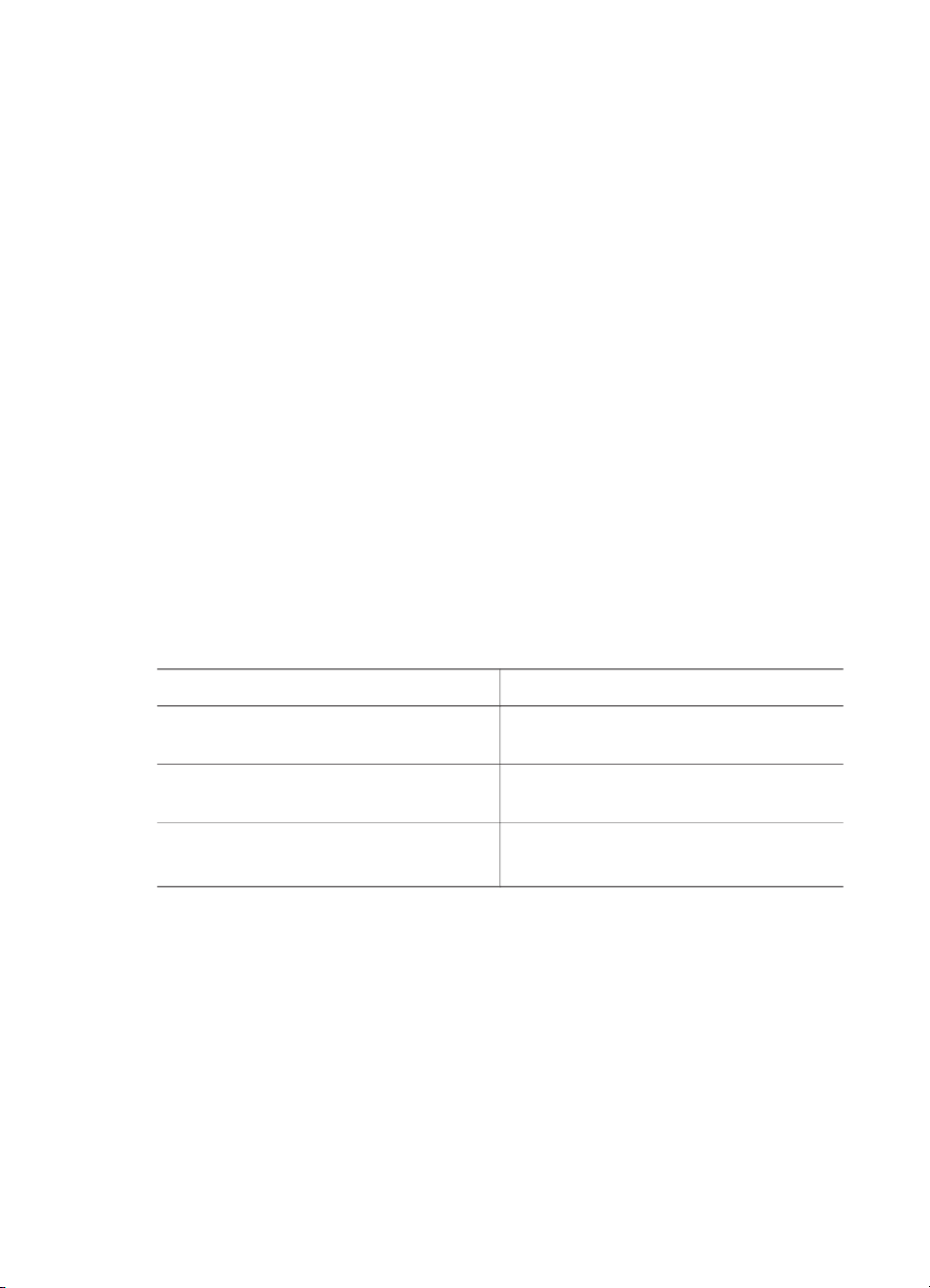
2
Preparazione alla stampa
Per poter stampare è necessario imparare a eseguire tre procedure molto facili:
● Caricamento della carta
● Inserimento delle cartucce
● Inserimento delle schede di memoria
Prima di inserire la scheda di memoria, è necessario caricare la carta e inserire la
cartuccia.
Caricamento della carta
Per prima cosa vediamo come si sceglie il tipo di carta più adatto e come lo si
inserisce nel vassoio di alimentazione.
Scelta della carta
Per un elenco dei tipi di carta per stampa a getto di inchiostro HP o per l'acquisto di
materiali di consumo, visitare i siti:
● www.hpshopping.com (U.S.A.)
● www.hp.com/go/supplies (Europa)
● www.hp.com/jp/supply_inkjet (Giappone)
● www.hp.com/paper (Asia/Pacifico)
Per ottenere i migliori risultati con la stampante, scegliere fra le carte fotografiche HP
di alta qualità riportate nella tabella.
Per stampare...
Stampe e ingrandimenti di alta qualità e
di lunga durata
Immagini in media-alta risoluzione
ottenute da scanner e fotocamere digitali
Foto occasionali e commerciali Carta fotografica HP
Per mantenere la carta in buone condizioni per la stampa:
● Conservare la carta fotografica nella sua confezione originale o in una busta di
plastica richiudibile.
● Mantenere i fogli piatti in un luogo fresco e asciutto. Se gli angoli si piegano,
infilare la carta in una cartellina di plastica e piegarla nella direzione opposta alla
piega.
● Sollevare la carta fotografica per i bordi per evitare di macchiarla.
HP Photosmart 370 series – Guida d'uso 15
Usare...
Carta fotografica HP massima qualità
Carta fotografica HP alta qualità
Carta fotografica per uso quotidiano HP
Page 19
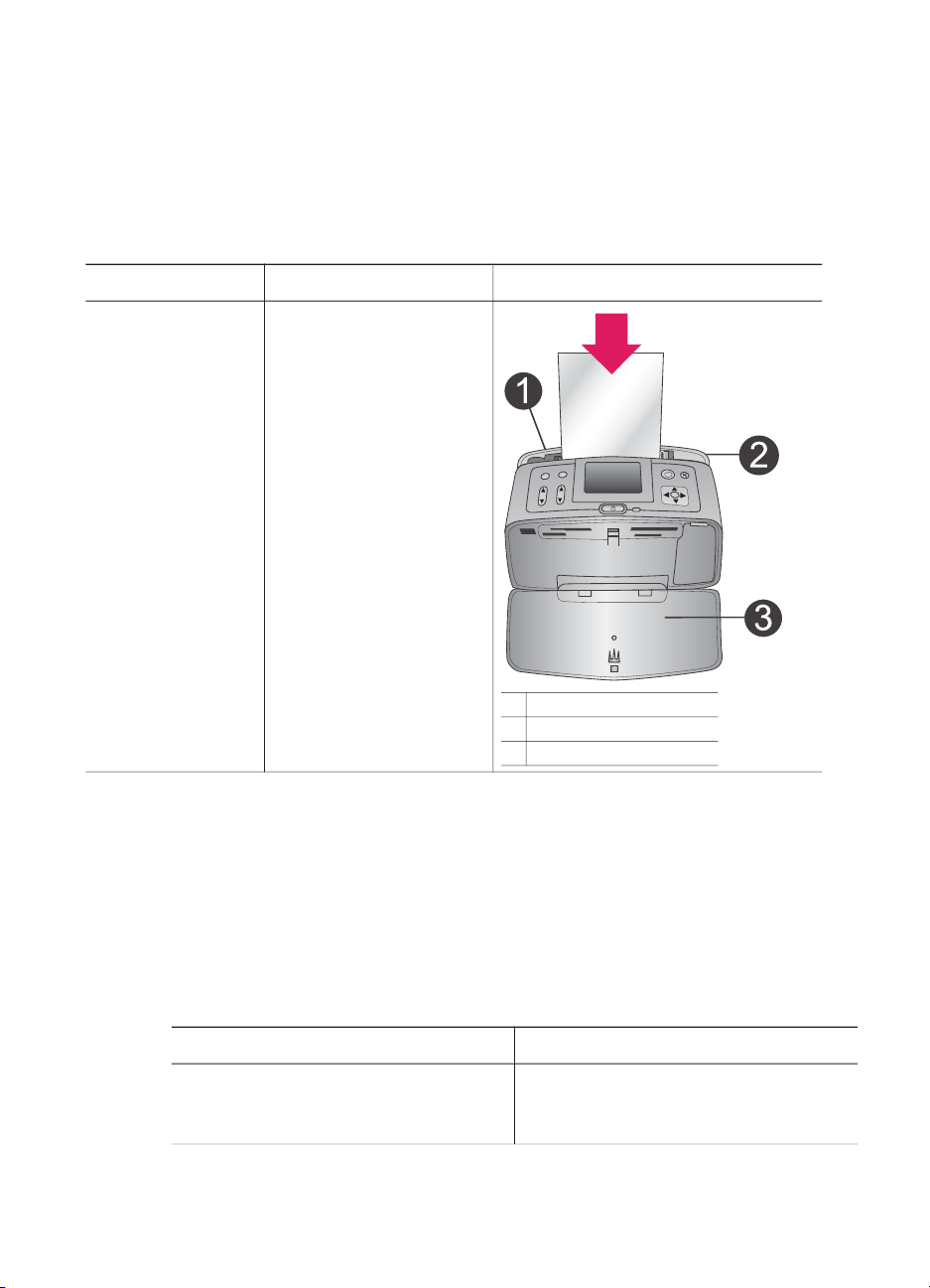
Capitolo 2
Caricamento della carta
Consigli utili:
● Le foto possono essere stampate su carta fotografica, schede, schede L o
schede Hagaki.
● Prima di caricare la carta estrarre la guida larghezza carta per farle spazio.
● Ad ogni stampa, usare un solo tipo e un solo formato di carta. Nel vassoio di
alimentazione non usare mai più di un tipo e un formato di carta.
Tipo di carta
Carta fotografica 10
x 15 cm (4 x 10 poll.)
Schede
Schede in formato L
Schede Hagaki
Istruzioni
1 Aprire il vassoio di
alimentazione ed
estrarre la prolunga.
2 Caricare fino a 20
fogli di carta con il
lato di stampa o
lucido rivolto verso
chi inserisce. Se si
usa carta con
tagliando gommato,
inserire la carta dal
lato opposto al
tagliando.
3 Regolare la guida
larghezza carta in
modo che sia a
contatto della carta
senza piegarla.
4 Aprire il vassoio di
raccolta per la stampa.
Inserimento delle cartucce
La stampante HP Photosmart 370 series stampa foto a colori e in bianco e nero. HP
offre due tipi di cartucce, in modo da poter scegliere la più adatta al progetto. Il
numero della cartuccia varia da paese a paese. Selezionare il numero corrispondente
al proprio paese.
Per i migliori risultati, HP raccomanda di usare solo cartucce HP. L’installazione di
una cartuccia non compresa nella tabella invalida la garanzia della stampante.
1 Vassoio di alimentazione
2 Guida larghezza carta
3 Vassoio di raccolta
Scelta della cartuccia
Per stampare…
Foto a colori Tricromia (7 ml) HP n. 95 (Nord
16 HP Photosmart 370 series
Inserire nel supporto la cartuccia
America, America Latina, Asia Pacifico),
n. 135 (Europa Orientale, Russia, Medio
Page 20
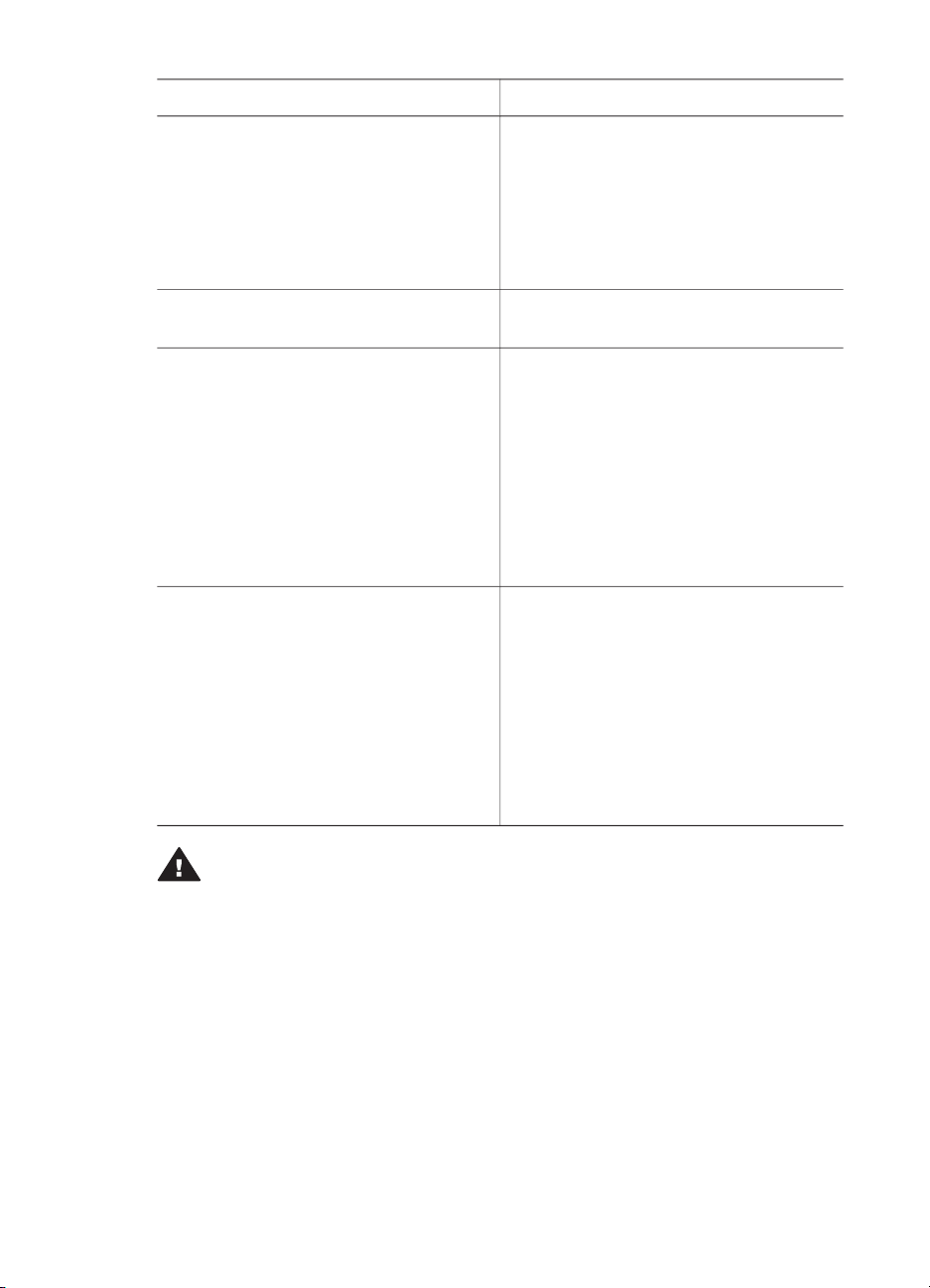
Scelta della cartuccia (continua)
Per stampare… Inserire nel supporto la cartuccia
Oriente, Africa, Giappone), n. 343
(Europa Occidentale), n. 855 (Cina, India)
Tricromia (14 ml) HP n. 97 (Nord
America, America Latina, Asia Pacifico),
n. 134 (Europa Orientale, Russia, Medio
Oriente, Africa, Giappone), n. 344
(Europa Occidentale), n. 857 (Cina, India)
Foto in bianco e nero Fotografica per stampa in grigio HP n.
100 (in tutto il mondo)
Foto seppia o anticate Tricromia (7 ml) HP n. 95 (Nord
America, America Latina, Asia Pacifico),
n. 135 (Europa Orientale, Russia, Medio
Oriente, Africa, Giappone), n. 343
(Europa Occidentale), n. 855 (Cina, India)
Tricromia (14 ml) HP n. 97 (Nord
America, America Latina, Asia Pacifico),
n. 134 (Europa Orientale, Russia, Medio
Oriente, Africa, Giappone), n. 344
(Europa Occidentale), n. 857 (Cina, India)
Testi e grafica al tratto a colori Tricromia (7 ml) HP n. 95 (Nord
America, America Latina, Asia Pacifico),
n. 135 (Europa Orientale, Russia, Medio
Oriente, Africa, Giappone), n. 343
(Europa Occidentale), n. 855 (Cina, India)
Tricromia (14 ml) HP n. 97 (Nord
America, America Latina, Asia Pacifico),
n. 134 (Europa Orientale, Russia, Medio
Oriente, Africa, Giappone), n. 344
(Europa Occidentale), n. 857 (Cina, India)
Avvertimento Verificare che nella stampante ci sia la cartuccia prevista. HP
sconsiglia di modificare o rigenerare le cartucce HP. I danni provocati dalla
modifica o dal riempimento delle cartucce HP non sono coperti dalla garanzia
HP.
Per ottenere la migliore qualità di stampa, HP raccomanda di installare le cartucce
prima della scadenza riportata sulla confezione.
HP Photosmart 370 series – Guida d'uso 17
Page 21

Capitolo 2
Inserimento o sostituzione della cartuccia
Preparazione della stampante e della
cartuccia
1 Controllare che la stampante sia
accesa e sia stato tolto il cartone al
suo interno.
2 Aprire lo sportello di accesso alla
cartuccia.
3 Staccare il nastro rosa dalla
cartuccia.
Rimuovere il nastro rosa
Non toccare qui
Inserimento della cartuccia
1 Se si sta sostituendo una cartuccia,
spingere in giù e in fuori la cartuccia
nell'alloggiamento per estrarla.
2 Tenere la nuova cartuccia con
l'etichetta verso l'alto. Far scorrere
la cartuccia inserendola inclinata
nell'alloggiamento dalla parte dei
contatti di color rame. Spingere la
cartuccia fino allo scatto di
assestamento.
3 Chiudere lo sportello della cartuccia.
Lo schermo della stampante visualizza
un'icona che riporta il livello
approssimativo dell'inchiostro della
nuova cartuccia (100%, 75%, 50%, 25%
e quasi vuota). Se la cartuccia inserita
non è originale HP, l'icona del livello
dell'inchiostro non appare.
18 HP Photosmart 370 series
Page 22

Inserimento o sostituzione della cartuccia (continua)
Quando la cartuccia non è utilizzata
Ogni volta che si installa o si sostituisce
una cartuccia, sullo schermo della
stampante un messaggio chiede di
caricare carta comune per l'allineamento
della cartuccia. Ciò consente di ottenere
stampe di alta qualità.
Allineamento della cartuccia
1 Inserire la carta nel vassoio di
alimentazione e premere OK.
2 Allineare la cartuccia seguendo le
istruzioni a video.
Vedere Allineamento della cartuccia.
La cartuccia tolta dalla stampante deve
essere sempre riposta nella sua
custodia. La custodia evita che
l'inchiostro si asciughi. Una
conservazione impropria può essere
causa di cattivo funzionamento della
cartuccia.
In alcuni paesi la custodia della
cartuccia non è inclusa nella stampante,
ma è disponibile assieme alla cartuccia
di stampa fotografica in grigio
acquistabile a parte. In altri paesi, la
custodia fa parte della dotazione della
stampante.
➔
Per inserire la cartuccia nella
custodia, inclinarla leggermente,
quindi bloccarla in sede facendola
scattare.
Inserimento delle schede di memoria
Dopo aver scattato le foto con la fotocamera digitale, estrarre la scheda di memoria e
inserirla nella stampante per visualizzare e stampare le foto. La stampante è in grado
di leggere schede di memoria: CompactFlash
™
Secure Digital
, SmartMedia™ e xD-Picture Card™. La scheda Microdrive non è
supportata.
HP Photosmart 370 series – Guida d'uso 19
™
, Memory Stick, MultiMediaCard™,
Page 23

Capitolo 2
Avvertimento L'uso di altri tipi di schede di memoria può danneggiare la
scheda di memoria e la stampante.
Per sapere in quali altri modi è possibile trasferire foto dalla fotocamera alla
stampante vedere Collegamenti.
Formati di file supportati
La stampante riconosce e stampa direttamente dalla scheda di memoria i file in
formato: JPEG, uncompressed TIFF, Motion JPEG AVI, Motion-JPEG QuickTime e
MPEG-1. Se la fotocamera utilizzata salva le foto e i video clip in altri formati, salvare i
file sul computer e stamparli da qui usando un programma adatto. Per maggiori
informazioni, consultare la guida in linea.
Inserimento della scheda di memoria
Cercare nella tabella la propria scheda di memoria e inserire la scheda seguendo le
istruzioni fornite.
Indicazioni utili:
● Inserire una sola scheda di memoria per volta.
● Spingere delicatamente la scheda finché non si ferma. La scheda non rientra
completamente nella stampante. Non forzarla.
Avvertimento 1 L’inserimento della scheda di memoria in altro modo può
danneggiare la scheda e la stampante.
Se la scheda di memoria è inserita correttamente, la spia Scheda di memoria
da verde lampeggiante diventa verde fissa.
Avvertimento 2 Non estrarre la scheda di memoria mentre la spia Scheda di
memoria lampeggia. Per maggiori informazioni, vedere Rimozione della
scheda di memoria.
Scheda di
memoria
CompactFlash Superiore destro ● L’etichetta frontale è rivolta verso l’alto e
MultiMediaCard Inferiore destro ● Lo smusso deve essere a destra
20 HP Photosmart 370 series
Alloggiamento Come inserire la scheda di memoria
l'eventuale freccia punta verso la stampante
● Inserimento dal lato dei fori metallici
● I contatti metallici sono rivolti verso il basso
Page 24

(continua)
Scheda di
Alloggiamento Come inserire la scheda di memoria
memoria
Secure Digital Inferiore destro ● Lo smusso deve essere a destra
● I contatti metallici sono rivolti verso il basso
SmartMedia Parte superiore
del doppio slot
● Lo smusso deve essere a sinistra
● I contatti metallici sono rivolti verso il basso
superiore sinistro
Memory Stick Inferiore sinistro ● Lo smusso deve essere a sinistra
● I contatti metallici sono rivolti verso il basso
●
Se si usa una scheda Memory Stick Duo
Memory Stick PRO Duo
™
, prima di inserire la
scheda nella stampante, fissare l'adattatore in
dotazione alla scheda
™
o
HP Photosmart 370 series – Guida d'uso 21
Page 25

Capitolo 2
(continua)
Scheda di
memoria
Alloggiamento Come inserire la scheda di memoria
xD-Picture Card Parte inferiore
destra del
doppio
alloggiamento
superiore sinistro
Rimozione della scheda di memoria
Attendere che la spia Scheda di memoria smetta di lampeggiare quindi estrarla dalla
stampante tirandola delicatamente.
Avvertimento Non estrarre la scheda di memoria mentre la spia Scheda di
memoria lampeggia. La spia lampeggiante indica che la stampante accede
alla scheda. La rimozione della scheda durante l'accesso potrebbe
danneggiare la scheda, la stampante o le informazioni sulla scheda.
● Il lato curvo è rivolto verso chi inserisce
● I contatti metallici sono rivolti verso il basso
22 HP Photosmart 370 series
Page 26

3
Stampa senza computer
La stampante HP Photosmart permette di stampare foto sorprendenti senza il minimo
ricorso al computer. Dopo avere impostato la stampante seguendo le istruzioni nel
Poster di installazione HP Photosmart 370 series, ecco le istruzioni per eseguire la
stampa dall'inizio alla fine.
Trasferimento delle foto dalla fotocamera alla stampante
Seguire le istruzioni per stampare in pochi minuti.
1
Inserire una scheda di memoria.
Vedere Inserimento delle schede di
memoria.
2
Scegliere le foto da stampare.
Vedere Scelta delle foto da stampare.
3
Caricare la carta.
Vedere Caricamento della carta.
4
Inserire le cartucce previste.
Vedere Inserimento delle cartucce.
HP Photosmart 370 series – Guida d'uso 23
Page 27

Capitolo 3
(continua)
Seguire le istruzioni per stampare in pochi minuti.
5
Selezionare le foto da stampare.
Vedere Selezione delle foto da stampare.
6
Liberare la propria creatività.
Vedere Foto e creatività.
7
Migliorare la qualità delle foto.
Vedere Miglioramento della qualità delle
foto.
8
Stampare le foto.
Vedere Stampa delle foto.
Scelta delle foto da stampare
Per visualizzare le foto sullo schermo Istruzioni
Una per una 1 Inserire una scheda di memoria.
2 Per visualizzare le foto una dopo
o
o
per
.
l'altra, premere Scegli foto
Premere e tenere premuto il
pulsante per visualizzare le foto in
rapida sequenza. Raggiunta l’ultima
foto in entrambe le direzioni, lo
schermo ritorna alla prima o
all’ultima foto e prosegue.
Nove alla volta 1 Inserire una scheda di memoria.
2 Premere Zoom
le foto nove alla volta.
3
Premere Scegli foto
evidenziare una delle nove foto.
24 HP Photosmart 370 series
per visualizzare
Page 28

(continua)
Per visualizzare le foto sullo schermo Istruzioni
4 Premere Zoom per tornare alla
visualizzazione della singola foto.
In forma di proiezione 1 Premere Menu.
2 Selezionare Strumenti e premere
OK.
3 Selezionare Proiezione e premere
OK.
Premere OK per sospendere o
riprendere la proiezione. Premere
Annulla per interrompere la
proiezione.
Stampa dell'indice fotografico
L'indice fotografico mostra le miniature e
i numeri di indice di tutte le foto salvate
sulla scheda di memoria (fino a 2000).
L'indice può essere utilizzato per
stampare singole foto o intere serie. Per
abbassare i costi di stampa, invece della
carta fotografica usare le schede.
1 Premere Menu.
2 Selezionare Opzioni di stampa e
premere OK.
3 Selezionare Stampa pagina indice
e premere OK.
Selezione delle foto da stampare
Se si desidera... Istruzioni
Stampare una foto 1 Inserire una scheda di memoria e
visualizzare le foto.
2 Premere Stampa per stampare la
foto sullo schermo della stampante
usando il layout corrente.
Stampare più copie della stessa foto 1 Inserire una scheda di memoria e
visualizzare le foto.
2 Premere OK una volta per ogni
copia da stampare. Premere
Annulla per abbassare di una il
numero delle copie.
3 Premere Stampa.
Stampare più foto 1 Inserire una scheda di memoria e
visualizzare le foto.
2 Premere OK per selezionare ogni
singola foto da stampare.
3 Premere Stampa.
1
HP Photosmart 370 series – Guida d'uso 25
Page 29

Capitolo 3
(continua)
Se si desidera... Istruzioni
Stampare una serie continua di foto 1 Inserire una scheda di memoria.
Foto e creatività
La stampante offre un'ampia scelta di strumenti ed effetti che consentono di
rielaborare le foto con fantasia. Le impostazioni non modificano la foto originale. Esse
influiscono solo sulla stampa.
2
3
4
2 Premere Menu.
3 Selezionare Opzioni di stampa e
premere OK.
4 Selezionare Stampa serie e
premere OK.
5
Premere Scegli foto
non appare la prima foto e premere
OK.
6
Premere Scegli foto
non appare l'ultima foto desiderata
e premere OK.
7 Premere Stampa.
o
o
finché
finché
Possibilità
Ritaglio della foto
Premere Zoom
ridurre la foto di un fattore 0,25x per
volta. Il livello massimo di ingrandimento
è 5,0x.
Aggiunta di una cornice decorativa
Scegliere fra i vari modelli di cornice e
colori ciò che meglio soddisfa il proprio
gusto.
26 HP Photosmart 370 series
o per ingrandire o
Istruzioni
1 Navigare fino alla foto da
modificare, quindi premere OK per
selezionarla.
2 Premere Zoom
foto visualizzata.
3 Usando le frecce Scegli foto
spostare la casella di ritaglio.
4 Quando la parte desiderata della
foto appare dentro la casella di
ritaglio, premere OK.
5 Premere Stampa per avviare la
stampa.
Il ritaglio non modifica la foto
originale. Esso influisce solo sulla
stampa.
1 Navigare fino alla foto da
modificare, quindi premere OK per
selezionarla.
2 Premere Menu.
3 Selezionare Modifica e premere OK.
per ingrandire la
Page 30

(continua)
Possibilità Istruzioni
4 Selezionare Aggiungi cornice e
premere OK.
5 Usando le frecce Scegli foto
evidenziare il tipo di cornice
desiderato e premere OK.
6 Usando le frecce Scegli foto
evidenziare il colore desiderato e
premere OK.
La foto apparirà sullo schermo della
stampante incorniciata nel modo
desiderato. L'effetto non modifica la
foto originale. Esso influisce solo
sulla stampa.
Aggiunta di effetti colore
Impostare la stampante perché cambi il
colore delle stampe in Bianco e nero,
Seppia, Antico o Nessuno (predefinito).
Aggiunta della data e dell'ora alle
stampe
La stampante può stampare un timbro
sulla parte anteriore delle foto, per
indicare quando sono state scattate.
L'impostazione ha effetto su tutte le foto
stampate.
1 Navigare fino alla foto da
modificare, quindi premere OK per
selezionarla.
2 Premere Menu.
3 Selezionare Modifica e premere OK.
4 Selezionare Effetto colore e
premere OK.
5 Usando le frecce Scegli foto
evidenziare l'effetto desiderato e
premere OK.
La foto apparirà sullo schermo della
stampante con l'effetto colore
desiderato. L'effetto non modifica la
foto originale. Esso influisce solo
sulla stampa.
1 Premere Menu.
2 Selezionare Personalizza e
premere OK.
3 Selezionare Data/ora e premere OK.
4 Usando le frecce Scegli foto
evidenziare l'opzione del timbro
data/ora:
– Data/ora
– Solo data
– No
5 Premere OK.
Miglioramento della qualità delle foto
La stampante HP Photosmart 370 series offre diverse funzioni ed effetti per migliorare
la qualità delle foto stampate. Le impostazioni non modificano la foto originale. Esse
influiscono solo sulla stampa.
HP Photosmart 370 series – Guida d'uso 27
Page 31

Capitolo 3
Problema e soluzione Istruzioni
Occhi rossi nelle foto scattate con il
flash
Rimozione effetto occhi rossi
Elimina l'effetto occhi rossi che rovina
tante foto scattate con il flash.
Foto sfuocate
SmartFocus
Rende nitide le foto sfuocate. E'
normalmente attivo. Se è disattivato,
attivarlo nel modo indicato a lato.
L'impostazione ha effetto su tutte le foto
stampate.
Foto con luminosità e contrasto
insufficienti
Flash digitale
Migliora la luminosità e il contrasto nelle
stampe. L'impostazione ha effetto su
tutte le foto stampate.
Video clip di bassa qualità
Miglioramento video
Migliora la qualità dei video clip
stampati. Quando questa impostazione
è attiva la stampa può risultare più lenta.
1 Premere Menu.
2 Selezionare Modifica e premere OK.
3 Selezionare Occhi rossi e premere
OK.
1 Premere Menu.
2 Selezionare Personalizza e
premere OK.
3 Selezionare SmartFocus e
premere OK.
4 Selezionare Sì e premere OK.
1 Premere Menu.
2 Selezionare Personalizza e
premere OK.
3 Selezionare Flash digitale e
premere OK.
4 Usando le frecce Scegli foto
evidenziare Sì e premere OK.
1 Premere Menu.
2 Selezionare Personalizza e
premere OK.
3 Selezionare Miglioramento video
e premere OK.
4 Usando le frecce Scegli foto
evidenziare Sì e premere OK.
Foto poco luminose
Luminosità foto
Migliora il livello di luminosità delle foto.
1 Premere Menu.
2 Selezionare Modifica e premere OK.
3 Selezionare Luminosità foto e
premere OK.
4 Usando le frecce Scegli foto
portare la luminosità della foto al
livello desiderato e premere OK.
Stampa delle foto
La stampa delle foto avviene in tre fasi: selezione del layout, impostazione della
qualità di stampa e scelta del metodo di stampa.
Selezione del layout
Per selezionare il layout fra quelli disponibili, premere Layout dopo l'inserimento della
scheda di memoria.
28 HP Photosmart 370 series
Page 32

Layout disponibili Istruzioni
1 Inserire una scheda di memoria.
2 Premere Layout.
3 Usando le frecce Layout
selezionare:
– Stampa una foto per foglio,
senza bordo
– Stampa una foto per foglio con
un bordo lungo i lati
– Stampa due foto per foglio
– Stampa quattro foto per foglio
La stampante può ruotare le foto per
adattarle al layout.
Impostazione della qualità di stampa
L’impostazione predefinita della stampante è Ottima e produce stampe della migliore
qualità. Con la qualità Normale si risparmia inchiostro e la stampa è più veloce.
Per passare alla qualità di stampa Normale
1 Premere Menu.
2 Selezionare Strumenti e premere OK.
3 Selezionare Qualità di stampa e premere OK.
4 Selezionare Normale e premere OK.
Alla prossima stampa la qualità tornerà a essere Ottima.
Selezione del metodo di stampa
La stampante HP Photosmart 370 series permette di stampare da scheda di memoria
o direttamente da fotocamera digitale.
Stampa da
Scheda di memoria
Vengono stampate le foto digitali
conservate sulla scheda di memoria. Le
foto possono essere non selezionate o
scelte su fotocamera (Digital Print Order
Format o DPOF). La stampa da scheda
di memoria non richiede l'uso del
computer e non consuma le batterie
della fotocamera. Vedere Inserimento
delle schede di memoria.
HP Photosmart 370 series – Guida d'uso 29
Istruzioni
Per stampare foto non selezionate
1 Inserire una scheda di memoria.
2 Selezionare una o più foto. Vedere
Selezione delle foto da stampare.
3 Premere Stampa.
Per stampare foto scelte su
fotocamera
1 Inserire una scheda di memoria
contenente foto scelte su
fotocamera (DPOF).
2 Selezionare Sì quando la
stampante chiede se si desidera
stampare foto scelte su fotocamera
e premere OK.
Page 33

Capitolo 3
(continua)
Stampa da Istruzioni
Fotocamera digitale
Le foto vengono stampate da una
fotocamera digitale PictBridge o a
stampa diretta HP senza computer.
Vedere Collegamenti.
Quando si stampa direttamente dalla
fotocamera, la stampante usa le
impostazioni selezionate sulla
fotocamera. Per maggiori dettagli
sull'uso delle foto scelte su fotocamera,
vedere la documentazione della
fotocamera.
Per stampare da una fotocamera
PictBridge
1 Accendere la fotocamera digitale
PictBridge e selezionare le foto da
stampare.
2 Verificare che la fotocamera sia in
modalità PictBridge e collegarla alla
porta fotocamera sul lato anteriore
della stampante con il cavo USB
della fotocamera.
Le foto selezionate saranno
stampate appena la stampante
riconosce la fotocamera PictBridge.
Per stampare da una fotocamera HP a
stampa diretta
1 Accendere la fotocamera digitale
HP a stampa diretta e selezionare
le foto da stampare.
2 Collegare la fotocamera alla porta
USB sul retro della stampante
usando il cavo USB della
fotocamera.
3 Seguire le istruzioni che appaiono
sullo schermo della stampante.
30 HP Photosmart 370 series
Page 34

4
Collegamenti
La stampante permette di restare collegati ad altri dispositivi e ad amici e familiari.
Collegamento ad altri dispositivi
La stampante permette di collegarsi a computer e altri dispositivi in vari modi. Ogni
tipo di collegamento permette di fare cose diverse.
Tipo di collegamento e dotazione
necessaria
USB
● Un cavo USB (Universal Serial Bus)
1.1 o 2.0 full-speed lungo non più di
3 metri. Per le istruzioni sul
collegamento della stampante con il
cavo USB, vedere il Poster di
installazione.
● Un computer con accesso a
Internet (per poter usare HP Instant
Share).
PictBridge
Una fotocamera digitale compatibile
PictBridge e un cavo USB.
Collegare la fotocamera alla porta
fotocamera sul lato anteriore della
stampante.
Bluetooth
Un adattatore per stampante senza fili
HP Bluetooth opzionale.
Se la stampante è dotata di questo
accessorio o se lo si è acquistato a
parte, seguire le istruzioni nella sua
documentazione e nella guida in linea.
Possibilità
● Stampare da computer.
● Salvare le foto della scheda di
memoria inserita nella stampante
sul computer dove possono essere
ritoccate e organizzate in HP Image
Zone.
● Condividere foto tramite HP Instant
Share.
● Stampare sulla stampante
direttamente da una fotocamera
digitale HP Photosmart a stampa
diretta. Per maggiori informazioni,
vedere Stampa senza computer e
la documentazione della fotocamera.
Stampare direttamente da una
fotocamera digitale compatibile
PictBridge. Per maggiori informazioni,
vedere Stampa senza computer e la
documentazione della fotocamera.
Stampare da qualsiasi dispositivo con
tecnologia senza fili Bluetooth.
Se si collega alla stampante l'adattatore
per stampante senza fili HP Bluetooth
tramite la porta fotocamera, impostare
opportunamente le opzioni di menu
Bluetooth. Vedere Menu della stampante.
L'adattatore non è compatibile con
Macintosh OS.
HP Photosmart 370 series – Guida d'uso 31
Page 35

Capitolo 4
Collegamento tramite HP Instant Share
HP Instant Share permette di condividere foto con amici e familiari tramite e-mail,
album in linea o un servizio di ritocco fotografico in linea. La stampante deve essere
collegata tramite cavo USB a un computer con accesso a Internet e avere tutto il
software HP installato. Se ci cerca di usare HP Instant Share senza il software
necessario installato o configurato, un messaggio chiederà di intervenire
opportunamente.
Per usare HP Instant Share
1 Inserire una scheda di memoria e selezionare le foto desiderate.
2 Premere Menu, selezionare Strumenti e premere OK.
3 Selezionare HP Instant Share e premere OK.
4 Seguendo le istruzioni sul computer, condividere le foto selezionate con le
persone prescelte.
Per informazioni sull'uso di HP Instant Share, consultare la guida in linea di HP Image
Zone.
32 HP Photosmart 370 series
Page 36

5
Manutenzione e trasporto della stampante
La stampante HP Photosmart 370 series non ha bisogno di molta manutenzione. Per
allungare la durata della stampante e dei suoi materiali di consumo e per stampare
sempre foto di altissima qualità, seguire i consigli riportati in questo capitolo.
Pulizia e manutenzione della stampante
Tenere la stampante e le cartucce sempre pulite e ben conservate adottando le
semplici procedure descritte nei prossimi paragrafi.
Pulizia esterna della stampante
1 Spegnere la stampante e scollegare il cavo di alimentazione sul retro.
2 Se nella stampante è stata installata la Batteria interna HP Photosmart opzionale,
estrarla e rimettere lo sportello del vano batteria.
3 Per pulire l'esterno della stampante, usare un panno morbido leggermente
inumidito con acqua.
Avvertimento 1 Non usare alcun tipo di soluzione detergente. I detergenti
domestici e tutti gli altri in commercio possono danneggiare il rivestimento
esterno della stampante.
Avvertimento 2 Non pulire l'interno della stampante. Evitare che i prodotti
liquidi penetrino all'interno.
Pulizia automatica della cartuccia
Se sulle foto si notano righe bianche o strisce di un solo colore, significa che la
cartuccia ha bisogno di essere pulita. Non pulire la cartuccia più del necessario
perché la pulizia richiede un certo consumo d'inchiostro.
1 Premere Menu.
2 Selezionare Strumenti e premere OK.
3 Selezionare Pulisci cartuccia e premere OK.
4 Seguendo le istruzioni a video, inserire della carta in modo che dopo la pulizia la
stampante possa stampare una pagina di prova. Per conservare la carta
fotografica, usare carta comune o schede.
5 Premere OK per avviare la pulizia della cartuccia.
6 Al termine della pulizia e della stampa della pagina di prova, la stampante chiede
se si desidera Continuare con il secondo livello di pulizia. Controllare la
pagina di prova e selezionare una delle opzioni seguenti:
– Se sulla pagina di prova compaiono strisce bianche o mancano colori,
ripetere la pulizia. Selezionare Sì e premere OK.
– Se la qualità di stampa risulta soddisfacente, selezionare No e premere OK.
La pulizia della cartuccia può essere ripetuta tre volte. Ciascuna pulizia
successiva è più approfondita e utilizza maggiore inchiostro.
HP Photosmart 370 series – Guida d'uso 33
Page 37

Capitolo 5
Se al termine di tutti e tre i livelli di pulizia, eseguiti con questa procedura, si
continuano a notare striature bianche o assenza di colore sulla pagina di prova,
significa che la cartuccia è da sostituire.
Nota Le striature bianche o l'assenza di colore possono essere causate anche da
eventuali urti subiti dalla cartuccia o dalla stampante. Il problema è temporaneo
e si risolve in 24 ore.
Stampa di una pagina di prova
La stampa di una pagina di prova permette di controllare le condizioni della
stampante, di leggere il suo numero di serie, di controllare la cartuccia e così via. La
pagina di prova va stampata prima di contattare l'Assistenza clienti.
1 Premere Menu.
2 Selezionare Strumenti e premere OK.
3 Selezionare Stampa pagina di prova e premere OK.
4 Seguendo le istruzioni a video, inserire la carta, in modo che la stampante possa
stampare una pagina di prova. Per conservare la carta fotografica, usare carta
comune o schede.
5 Premere OK per avviare la stampa della pagina di prova.
Allineamento della cartuccia
La prima volta che si installa una cartuccia nella stampante, la stampante viene
allineata automaticamente. Se però i colori risultano non allineati o se la pagina di
allineamento non viene stampata correttamente dopo l'installazione della nuova
cartuccia, allineare la cartuccia nel modo qui descritto.
1 Premere Menu.
2 Selezionare Strumenti e premere OK.
3 Selezionare Allinea cartuccia e premere OK.
4 Sullo schermo della stampante appare un messaggio che ricorda di caricare
carta comune. Caricare la carta in modo che la stampante possa stampare una
pagina di calibrazione. Per conservare la carta fotografica, usare carta comune o
schede.
5 Premere OK per avviare l'allineamento della cartuccia.
Al termine dell'allineamento della cartuccia, la stampante stampa una pagina per
confermare l'avvenuto allineamento.
34 HP Photosmart 370 series
Page 38

– I segni di spunta indicano che la cartuccia è stata installata e funziona
correttamente.
– Se sulla sinistra di una delle strisce compare una “x”, ripetere l'allineamento
della cartuccia. Se la “x” compare di nuovo, sostituire la cartuccia.
Conservazione della stampante e delle cartucce
E' importante proteggere la stampante e le cartucce conservandole correttamente
quando non le si utilizza.
Conservazione della stampante
La stampante è stata progettata per sopportare periodi di inattività di qualunque durata.
● Se la stampante non deve essere più utilizzata, richiudere gli sportelli dei vassoi
di alimentazione e raccolta e abbassare lo schermo della stampante in posizione
piatta.
● Conservare la stampante al chiuso, al riparo dei raggi diretti del sole, in ambienti
senza bruschi sbalzi di temperatura.
● Se non si utilizzano stampante e cartuccia per oltre un mese, prima di stampare
eseguire la pulizia della cartuccia. Per maggiori informazioni, vedere Pulizia
automatica della cartuccia.
Conservazione delle cartucce
Durante l'inattività o il trasporto della stampante, tenere sempre la cartuccia attiva
nella stampante. Durante il ciclo di spegnimento la stampante conserva la cartuccia
dentro un cappuccio protettivo.
Avvertimento Verificare che la stampante completi il ciclo di spegnimento
prima di scollegare il cavo di alimentazione o estrarre la batteria interna. In
questo modo la stampante conserva correttamente le cartucce.
HP Photosmart 370 series – Guida d'uso 35
Page 39

Capitolo 5
I suggerimenti che seguono aiutano a conservare correttamente le cartucce HP e
garantiscono una qualità di stampa costante.
● La cartuccia tolta dalla stampante deve essere sempre riposta nella sua custodia
per evitare che l'inchiostro si asciughi.
In alcuni paesi la custodia della cartuccia non è inclusa nella stampante, ma è
disponibile assieme alla cartuccia di stampa fotografica in grigio acquistabile a
parte. In altri paesi, la custodia potrebbe far parte della dotazione della stampante.
● Conservare tutte le cartucce non utilizzate nelle loro confezioni originali sigillate
fino al momento dell'utilizzo. Conservare le cartucce a temperatura ambiente (15–
35 gradi C o 59–95 gradi F).
● Non staccare il nastro adesivo di plastica dall'ugello dell'inchiostro finché non si è
pronti a installare la cartuccia. Se il nastro in plastica è già stato rimosso, non
cercare di riapplicarlo sulla cartuccia. L'operazione potrebbe danneggiare la
cartuccia.
Mantenimento della qualità della carta fotografica
Per avere sempre i migliori risultati con la carta fotografica, ecco alcuni consigli utili.
Conservazione della carta fotografica
● La carta fotografica va conservata nella confezione originale o in una busta di
plastica richiudibile.
● Conservare la carta fotografica confezionata al fresco su una superficie piana e
asciutta.
● Riporre la carta fotografica inutilizzata nella busta di plastica. La carta lasciata
nella stampante o esposta all'aria può arricciarsi.
Manipolazione della carta fotografica
● Tenere sempre la carta fotografica per i bordi per evitare di lasciare impronte.
● Se la carta fotografica ha i bordi arricciati, inserirla in una busta di plastica e
piegarla delicatamente nella direzione opposta fino a farla tornare piana.
Trasporto della stampante
La stampante può essere trasportata e installata quasi ovunque. Compagna di viaggio
in vacanza o nelle ricorrenze familiari e negli eventi sociali, è in grado di stampare
all'istante le foto da condividere con amici e familiari.
Per rendere più facile il trasporto della stampante, sono disponibili i seguenti accessori:
● Batteria interna HP Photosmart: la batteria ricaricabile permette di stampare
ovunque.
● Adattatore auto HP Photosmart: permette di alimentare la stampante
collegandola all'accendisigari dell'auto.
● Borsa HP Photosmart per stampanti fotografiche compatte: permette di
trasportare la stampante e gli accessori insieme.
Per trasportare la stampante:
1 Spegnere la stampante.
2 Estrarre tutte le schede di memoria dai loro alloggiamenti.
36 HP Photosmart 370 series
Page 40

3 Estrarre tutta la carta dai vassoi di alimentazione e di raccolta e chiudere gli
sportelli di entrambi.
4 Abbassare lo schermo della stampante in posizione piatta.
Nota Verificare che la stampante abbia completato il ciclo di spegnimento prima
di scollegare il cavo di alimentazione. In questo modo la stampante
conserva correttamente le cartucce.
5 Scollegare il cavo di alimentazione.
6 Se la stampante è collegata al computer, scollegare il cavo USB dal computer.
7 Trasportare la stampante sempre in piedi.
Nota Durante il trasporto non togliere la cartuccia.
Prima di partire controllare di aver preso:
● Carta
● Cavo di alimentazione
● Fotocamera digitale o scheda di memoria con le foto
● Cartucce di scorta (se si prevede di stampare molte foto)
● Accessori opzionali che si prevede di usare, come la batteria, l'adattatore di
corrente o l'adattatore senza fili HP Bluetooth
● Se si prevede di collegare la stampante a un computer, portare anche il cavo
USB e il CD del software della stampante HP Photosmart
Nota Se si preferisce non portare con sé questa guida d'uso, prendere nota dei
numeri di parte delle cartucce validi nel paese da visitare o acquistare un
numero di cartucce sufficiente.
HP Photosmart 370 series – Guida d'uso 37
Page 41

Capitolo 5
38 HP Photosmart 370 series
Page 42

6
Risoluzione dei problemi
La stampante HP Photosmart è stata progettata per offrire la massima affidabilità e
semplicità d’uso. Questo capitolo risponde alle domande più frequenti sull'uso della
stampante e sulla stampa senza computer. In particolare la guida contiene
informazioni sui seguenti argomenti:
● Problemi hardware della stampante
● Problemi di stampa
● Problemi di stampa Bluetooth
● Messaggi di errore
Per informazioni sulla risoluzione dei problemi relativi all'uso del software della
stampante e la stampa da computer, vedere la Guida in linea HP Photosmart. Per
informazioni sulla visualizzazione della Guida in linea della stampante, vedere
Benvenuto.
Problemi hardware della stampante
Prima di contattare l’Assistenza clienti HP, leggere questo paragrafo con i consigli per
la risoluzione dei problemi o contattare l’assistenza online all'indirizzo www.hp.com/
support.
Nota Per collegare la stampante al computer, HP raccomanda di usare un cavo USB
non più lungo di 10 metri per ridurre i disturbi prodotti da eventuali campi
elettromagnetici troppo elevati.
La spia Stato è verde e lampeggia, ma la stampante non stampa.
● Se la stampante è accesa, è occupata a elaborare le informazioni. Attendere che
finisca.
● Se la stampante è spenta, ed è stata installata la Batteria interna HP Photosmart,
la batteria è sotto carica.
La spia Stato è rossa e lampeggia.
La stampante richiede assistenza. Provare a:
● Cercare eventuali istruzioni sullo schermo della stampante. Se c'è una
fotocamera digitale collegata alla stampante, controllare anche lo schermo della
fotocamera. Se la stampante è collegata al computer, cercare eventuali istruzioni
anche sullo schermo del computer.
● Spegnere la stampante.
Se nella stampante non è stata installata la Batteria interna HP Photosmart
opzionale:
Scollegare il cavo di alimentazione della stampante. Attendere 10 secondi quindi
ricollegarlo e accendere la stampante.
Se nella stampante è stata installata la Batteria interna HP Photosmart opzionale:
Scollegare il cavo di alimentazione della stampante, se collegato, aprire lo
sportello del vano batteria ed estrarre la batteria. Attendere 10 secondi circa,
quindi reinstallare la batteria. Se lo si desidera, collegare il cavo di alimentazione.
Accendere la stampante.
HP Photosmart 370 series – Guida d'uso 39
Page 43

Capitolo 6
La spia Stato è ambra e lampeggia brevemente dopo lo spegnimento.
E' l'effetto normale del ciclo di spegnimento. Non segnala problemi alla stampante.
La spia Stato è color ambra e lampeggia.
Errore della stampante. Provare a:
● Cercare eventuali istruzioni sullo schermo della stampante. Se c'è una
fotocamera digitale collegata alla stampante, controllare anche lo schermo della
fotocamera. Se la stampante è collegata al computer, cercare eventuali istruzioni
anche sullo schermo del computer.
● Spegnere la stampante.
Se nella stampante non è stata installata la Batteria interna HP Photosmart
opzionale:
Scollegare il cavo di alimentazione della stampante. Attendere 10 secondi quindi
ricollegarlo e accendere la stampante.
Se nella stampante è stata installata la Batteria interna HP Photosmart opzionale:
Scollegare il cavo di alimentazione della stampante, se collegato, aprire lo
sportello del vano batteria ed estrarre la batteria. Attendere 10 secondi circa,
quindi reinstallare la batteria. Se lo si desidera, collegare il cavo di alimentazione.
Accendere la stampante.
● Se la spia Stato continua a essere di colore ambra e lampeggia, visitare il sito
www.hp.com/support o contattare l'Assistenza clienti.
I pulsanti del pannello di controllo non rispondono.
La stampante potrebbe avere un guasto. Attendere per circa un minuto l'eventuale
ripristino della stampante. Se non avviene, provare a:
● Spegnere la stampante.
Se nella stampante non è stata installata la Batteria interna HP Photosmart
opzionale:
Scollegare il cavo di alimentazione della stampante. Attendere 10 secondi quindi
ricollegarlo e accendere la stampante.
Se nella stampante è stata installata la Batteria interna HP Photosmart opzionale:
Scollegare il cavo di alimentazione della stampante, se collegato, aprire lo
sportello del vano batteria ed estrarre la batteria. Attendere 10 secondi circa,
quindi reinstallare la batteria. Se lo si desidera, collegare il cavo di alimentazione.
Accendere la stampante.
● Se la stampante non si ripristina, e i pulsanti del pannello di controllo continuano
a non rispondere, visitare il sito www.hp.com/support o contattare l'Assistenza
clienti.
La stampante non trova e non visualizza le foto della scheda di memoria.
Provare a:
● Spegnere la stampante.
Se nella stampante non è stata installata la Batteria interna HP Photosmart
opzionale:
Scollegare il cavo di alimentazione della stampante. Attendere 10 secondi quindi
ricollegarlo e accendere la stampante.
40 HP Photosmart 370 series
Page 44

Se nella stampante è stata installata la Batteria interna HP Photosmart opzionale:
Scollegare il cavo di alimentazione della stampante, se collegato, aprire lo
sportello del vano batteria ed estrarre la batteria. Attendere 10 secondi circa,
quindi reinstallare la batteria. Se lo si desidera, collegare il cavo di alimentazione.
Accendere la stampante.
● La scheda di memoria può contenere tipi di file che la stampante non riesce a
leggere direttamente.
– In questo caso salvare le foto su computer e stamparle da qui. Per maggiori
informazioni, vedere la documentazione che accompagna la fotocamera e la
Guida in linea HP Photosmart.
– La prossima volta impostare la fotocamera digitale in modo da salvare le foto
in un formato che la stampante possa leggere dalla scheda di memoria. Per
un elenco dei formati supportati, vedere Specifiche. Per impostare la
fotocamera perché salvi le foto in determinati tipi di file, vedere la
documentazione della fotocamera.
La stampante è collegata, ma non si accende.
● La stampante ha assorbito troppa potenza.
Se nella stampante non è stata installata la Batteria interna HP Photosmart
opzionale:
Scollegare il cavo di alimentazione della stampante. Attendere 10 secondi quindi
ricollegarlo e accendere la stampante.
Se nella stampante è stata installata la Batteria interna HP Photosmart opzionale:
Scollegare il cavo di alimentazione della stampante, se collegato, aprire lo
sportello del vano batteria ed estrarre la batteria. Attendere 10 secondi circa,
quindi reinstallare la batteria. Se lo si desidera, collegare il cavo di alimentazione.
Accendere la stampante.
● La stampante è collegata a una presa multipla che è spenta. Accendere la presa
multipla e poi la stampante.
Nella stampante è stata installata la Batteria interna HP Photosmart, ma la
stampante non si accende con l'alimentazione a batteria.
● La batteria potrebbe essere scarica. Collegare il cavo di alimentazione della
stampante per caricare la batteria. La spia Stato è verde e lampeggia a indicare
che la batteria è sotto carica.
● Se la batteria è carica, provare a estrarla e a reinstallarla.
La Batteria interna HP Photosmart opzionale è installata nella stampante, ma
non si ricarica.
● Aprire lo sportello del vano batteria. Estrarre la batteria e reinstallarla. Per
maggiori informazioni sull'installazione della batteria, vedere la documentazione
che accompagna la batteria.
● Verificare che il cavo di alimentazione della stampante sia saldamente collegato
sia alla stampante sia alla presa. Spegnendo la stampante, la spia Stato diventa
verde e lampeggia a indicare la batteria sotto carica.
HP Photosmart 370 series – Guida d'uso 41
Page 45

Capitolo 6
● Accendere la stampante. L'icona della batteria sotto carica, una saetta,
lampeggia sopra l'icona della batteria sullo schermo della stampante a indicare la
batteria sotto carica.
● Una batteria scarica si ricarica completamente in circa quattro ore con la
stampante non in uso. Se la batteria non si ricarica, sostituirla.
Appare l'avviso di carica in esaurimento della Batteria interna HP Photosmart
opzionale. Collegando la stampante all'auto con l'Adattatore auto HP Photsmart,
la stampante non riconosce la nuova fonte di alimentazione.
● Prima di collegare l'adattatore alla stampante, spegnere la stampante.
● Inserire l'adattatore nella stampante.
● Accendere la stampante.
La stampante produce strani rumori all'accensione o senza motivo dopo un
certo periodo di inattività.
La stampante diventa rumorosa dopo lunghi periodi di attività (circa 2 settimane) o
quando si stacca e si ridà la corrente. E' un fatto normale: la stampante esegue una
procedura di manutenzione automatica per assicurare la migliore qualità di stampa.
Problemi di stampa
Prima di contattare l’Assistenza clienti HP, leggere questo paragrafo con i consigli per
la risoluzione dei problemi o contattare l’assistenza online all'indirizzo www.hp.com/
support.
La stampante non stampa foto senza bordo dal pannello di controllo.
L’opzione stampa senza bordo potrebbe essere disattivata. Per riattivare la stampa
senza bordo:
1 Premere Menu per visualizzare il menu della stampante.
2 Selezionare Personalizza e premere OK.
3 Selezionare Senza bordo e premere OK.
4 Selezionare Sì e premere OK.
La carta non entra nella stampante correttamente.
● Verificare che la guida larghezza carta tocchi il bordo della carta senza piegarla.
● E’ stata caricata troppa carta nel vassoio di alimentazione. Togliere un po' di
carta e ritentare.
● Se i fogli di carta aderiscono l'uno all'altro, provare a inserire un foglio per volta.
● Se si utilizza la stampante in un ambiente troppo o troppo poco umido, inserire la
carta fino in fondo al vassoio di alimentazione, un foglio alla volta se si tratta di
carta fotografica.
● Se la carta fotografica è arricciata, inserirla in una busta di plastica e piegarla
delicatamente nella direzione opposta all'arricciatura fino a farla tornare piana. Se
il problema persiste, usare carta non arricciata. Per informazioni sulla
conservazione e l’utilizzo della carta fotografica, vedere Mantenimento della
qualità della carta fotografica.
● La carta è troppo sottile o troppo spessa. Provare con carta fotografica HP. Per
maggiori informazioni, vedere Scelta della carta.
42 HP Photosmart 370 series
Page 46

La foto è stampata storta o non centrata.
● La carta è stata caricata non correttamente. Riposizionare la carta facendo
attenzione che sia orientata correttamente nel vassoio di alimentazione e che la
guida larghezza carta tocchi il bordo della risma. Per le istruzioni sul caricamento
della carta, vedere Caricamento della carta.
● La cartuccia ha bisogno di essere allineata. Per maggiori informazioni, vedere
Allineamento della cartuccia.
Dalla stampante non esce nessuna pagina.
● La stampante ha bisogno di assistenza. Cercare eventuali istruzioni sullo
schermo della stampante.
● Manca la corrente o la connessione funziona male. Controllare che ci sia corrente
e il cavo di alimentazione sia collegato saldamente. Se si utilizza la batteria,
controllare che la batteria sia stata installata correttamente.
● Non c’è carta nel vassoio di alimentazione. Controllare che la carta sia stata
caricata correttamente nel vassoio di alimentazione. Per le istruzioni sul
caricamento della carta, vedere Caricamento della carta.
● La carta si è inceppata durante la stampa. Per istruzioni sull'eliminazione degli
inceppamenti, leggere il paragrafo che segue.
La carta si è inceppata durante la stampa.
Cercare eventuali istruzioni sullo schermo della stampante. Per rimuovere la carta
inceppata:
● Se la carta è uscita parzialmente sul davanti della stampante, estrarla tirandola
verso di sé.
● Se la carta non è uscita sul davanti della stampante, provare a estrarla dal retro.
– Togliere la carta dal vassoio di alimentazione quindi spingere in giù il vassoio
per aprirlo tutto in posizione orizzontale.
– Delicatamente tirare la carta inceppata per estrarla dal retro della stampante.
– Spostare il vassoio di alimentazione verso l'alto finché ritorna scattando nella
posizione di caricamento carta.
● Se la carta inceppata non si lascia afferrare:
– Spegnere la stampante.
– Se nella stampante non è stata installata la Batteria interna HP Photosmart
opzionale, scollegare il cavo di alimentazione della stampante. Attendere
circa 10 secondi e ricollegarlo.
– Se nella stampante è stata installata la Batteria interna HP Photosmart
opzionale, scollegare il cavo di alimentazione della stampante, se collegato,
aprire lo sportello del vano batteria ed estrarre la batteria. Attendere 10
secondi circa, quindi reinstallare la batteria. Se lo si desidera, collegare il
cavo di alimentazione.
– Accendere la stampante. La stampante cerca la carta lungo il percorso e
automaticamente espelle la carta inceppata.
● Premere OK per continuare.
Suggerimento Se la carta si inceppa durante la stampa, caricare un foglio di carta
fotografica per volta. Spingere la carta fino in fondo al vassoio di
alimentazione.
HP Photosmart 370 series – Guida d'uso 43
Page 47

Capitolo 6
Dalla stampante è uscito un foglio bianco.
● Controllare l'icona del livello d'inchiostro sullo schermo della stampante. Se la
cartuccia è esaurita, sostituirla. Vedere Inserimento delle cartucce. Stampa di
una pagina di prova per il controllo della cartuccia. Vedere Stampa di una pagina
di prova.
● Si è avviata la stampa e poi si è annullata l'operazione. Se si è annullata
l'operazione prima dell'inizio della stampa della foto, la stampante può avere già
caricato la carta in preparazione. La prossima volta, prima di iniziare una nuova
stampa, la stampante espellerà la pagina bianca.
La foto non è stata stampata secondo le impostazioni predefinite.
Si sono modificate le impostazioni di stampa per la foto selezionata. Le impostazioni
di stampa applicate a una singola foto sostituiscono le impostazioni predefinite della
stampante. Ignorare tutte le impostazioni di stampa applicate alla singola foto,
deselezionandola. Per maggiori informazioni, vedere Selezione delle foto da stampare.
La stampante espelle la carta durante la preparazione alla stampa.
La luce diretta del sole può interferire con il funzionamento del sensore automatico
della carta. Allontanare la stampante dalla luce diretta del sole.
Qualità di stampa scadente.
● La cartuccia potrebbe essere in via di esaurimento. Controllare l'icona del livello
d'inchiostro sullo schermo della stampante e, se necessario, sostituire la
cartuccia. Per maggiori informazioni, vedere Inserimento delle cartucce.
● Se per ingrandire la foto si è utilizzato il pulsante Zoom sul pannello di controllo
della stampante, l'ingrandimento potrebbe essere eccessivo. Premere Zoom
una o più volte per ridurre l’ingrandimento.
● Potrebbe essere stata scelta una bassa risoluzione sulla fotocamera digitale al
momento dello scatto. Per i migliori risultati in futuro, impostare la fotocamera
digitale su una risoluzione più alta.
● Verificare che si stia usando il tipo di carta fotografico più adatto. Per i migliori
risultati, usare carta fotografica HP. Per maggiori informazioni, vedere Scelta
della carta.
● Non si sta stampando sul lato di stampa della carta. Controllare che la carta sia
stata caricata con il lato di stampa rivolto verso l'alto.
● La cartuccia ha bisogno di essere pulita. Per maggiori informazioni, vedere
Pulizia automatica della cartuccia.
● La cartuccia ha bisogno di essere allineata. Per maggiori informazioni, vedere
Allineamento della cartuccia.
Le foto contrassegnate per la stampa sulla fotocamera digitale non vengono
stampate.
Alcune fotocamere digitali, come l’HP 318 e l’HP 612, consentono di contrassegnare
le foto da stampare sia nella propria memoria interna sia sulla scheda di memoria. Se
si contrassegnano foto nella memoria interna e poi le foto vengono trasferite dalla
memoria interna sulla scheda di memoria, la selezione non viene trasferita.
Selezionare le foto da stampare dopo averle trasferite dalla memoria interna della
fotocamera sulla scheda di memoria.
44 HP Photosmart 370 series
Page 48

Problemi di stampa Bluetooth
Prima di contattare l’Assistenza clienti, leggere questo paragrafo con i consigli per la
risoluzione dei problemi o contattare l’assistenza online all'indirizzo www.hp.com/
support. Leggere inoltre la documentazione fornita assieme all'adattatore per
stampanti senza fili HP Bluetooth e al dispositivo in tecnologia Bluetooth acquistato.
Il dispositivo Bluetooth non trova la stampante.
● Controllare che l'adattatore per stampante senza fili HP Bluetooth sia collegato
alla porta fotocamera sul pannello anteriore della stampante. La spia
dell'adattatore lampeggia non appena l'adattatore è pronto.
● Accessibilità Bluetooth è impostata su Non visibile. Cambiare l'impostazione in
Visibile a tutti nel modo seguente:
– Premere Menu per visualizzare il menu della stampante.
– Selezionare Bluetooth e premere OK.
– Selezionare Accessibilità e premere OK.
– Selezionare Visibile a tutti e premere OK.
● Accessibilità Bluetooth è impostata su Alta. Cambiare l'impostazione in Bassa
nel modo seguente:
– Premere Menu per visualizzare il menu della stampante.
– Selezionare Bluetooth e premere OK.
– Selezionare Livello di sicurezza e premere OK.
– Selezionare Basso e premere OK.
● La passkey (PIN) che il dispositivo con tecnologia Bluetooth usa per la stampante
non è corretta. Controllare che nel dispositivo con tecnologia Bluetooth sia
immessa la passkey prevista per la stampante.
● La distanza dalla stampante è eccessiva. Avvicinare il dispositivo Bluetooth alla
stampante. La massima distanza consigliabile fra il dispositivo in tecnologia
Bluetooth e la stampante è 10 metri.
Dalla stampante non esce nessuna pagina.
La stampante può non riconoscere il tipo di file inviato dal dispositivo con tecnologia
senza fili Bluetooth. Per un elenco dei formati di file riconosciuti dalla stampante,
vedere Specifiche.
La qualità di stampa è scadente.
La foto è stata stampata in bassa risoluzione. Per i migliori risultati in futuro, impostare
la fotocamera digitale su una risoluzione più alta. Si noti che le foto scattate con
fotocamere con risoluzione VGA, come quelle dei telefoni wireless, possono non
avere una risoluzione sufficiente per produrre stampe di alta qualità.
La foto è stata stampata con il bordo.
L'applicazione di stampa installata sul dispositivo con tecnologia senza fili Bluetooth
può non supportare la stampa senza bordo. Contattare il rivenditore del dispositivo o
visitare il suo sito Web dell'assistenza per avere gli ultimi aggiornamenti
dell'applicazione di stampa.
Il computer non riesce a impostare il nome di dispositivo tramite connessione
senza fili Bluetooth.
Impostare il nome di dispositivo Bluetooth con la Casella degli strumenti del driver
collegando il computer alla stampante con un cavo USB. Il software della stampate
HP Photosmart 370 series – Guida d'uso 45
Page 49

Capitolo 6
deve essere già stato installato sul computer. Vedere Installazione del software e la
guida in linea della stampante.
Messaggi di errore
Prima di contattare l’Assistenza clienti HP, leggere questo paragrafo con i consigli per
la risoluzione dei problemi o contattare l’assistenza online all'indirizzo www.hp.com/
support.
Sullo schermo della stampante possono apparire i messaggi di errore qui elencati.
Per risolvere il problema seguire le istruzioni.
Messaggio di errore: Carta inceppata. Sbloccarlo e premere OK.
Per rimuovere la carta inceppata:
● Se la carta è uscita parzialmente sul davanti della stampante, estrarla tirandola
verso di sé.
● Se la carta non è uscita sul davanti della stampante, provare a estrarla dal retro.
– Togliere la carta dal vassoio di alimentazione quindi spingere in giù il vassoio
per aprirlo tutto in posizione orizzontale.
– Delicatamente tirare la carta inceppata per estrarla dal retro della stampante.
– Spostare il vassoio di alimentazione verso l'alto finché ritorna scattando nella
posizione di caricamento carta.
● Se la carta inceppata non si lascia afferrare:
– Spegnere la stampante.
– Se nella stampante non è stata installata la Batteria interna HP Photosmart
opzionale, scollegare il cavo di alimentazione della stampante. Attendere
circa 10 secondi e ricollegarlo.
– Se nella stampante è stata installata la Batteria interna HP Photosmart
opzionale, scollegare il cavo di alimentazione della stampante, se collegato,
aprire lo sportello del vano batteria ed estrarre la batteria. Attendere 10
secondi circa, quindi reinstallare la batteria. Se lo si desidera, collegare il
cavo di alimentazione.
– Accendere la stampante. La stampante cerca la carta lungo il percorso e
automaticamente espelle la carta inceppata.
● Premere OK per continuare.
Messaggio di errore: Rilevamento carta non riuscito.
Il sensore automatico della carta è ostruito o danneggiato. Provare ad allontanare la
stampante dalla luce diretta del sole, quindi premere OK e riprovare a stampare. Se
non funziona, visitare il sito www.hp.com/support o contattare l'Assistenza clienti.
Messaggio di errore: Cartuccia non compatibile. Usare la cartuccia HP prevista.
Sostituire la cartuccia con una compatibile con la stampante. Per maggiori
informazioni, vedere Inserimento delle cartucce.
Messaggio di errore: Supporto cartuccia di stampa bloccato. Sbloccarlo e
premere OK.
Per eliminare ogni ostruzione dal percorso del supporto della cartuccia:
1 Aprire lo sportello del vano della cartuccia.
2 Rimuovere ogni ostruzione dal percorso del supporto.
46 HP Photosmart 370 series
Page 50

3 Chiudere lo sportello della cartuccia e premere OK per continuare.
Messaggio di errore: Il modulo di assistenza cartuccia è bloccato.
Il modulo di assistenza cartuccia è il componente collocato al di sotto del supporto
della cartuccia che deterge e copre la cartuccia a riposo. Per eliminare l'ostacolo che
blocca il modulo di assistenza cartuccia:
1 Aprire lo sportello della cartuccia.
2 Spingere delicatamente la cartuccia e il suo supporto verso sinistra per accedere
al modulo di assistenza.
3 Rimuovere l'ostruzione.
4 Chiudere lo sportello della cartuccia e premere OK per continuare.
Messaggio di errore: Scheda memoria capovolta. Il lato nero deve essere rivolto
verso l’alto.
La scheda di memoria SmartMedia è inserita capovolta. Estrarre delicatamente la
scheda dall'alloggiamento e reinserla con i contatti dorati rivolti verso il basso.
HP Photosmart 370 series – Guida d'uso 47
Page 51

Capitolo 6
48 HP Photosmart 370 series
Page 52

7
Specifiche
Questa parte elenca i requisiti minimi per l’installazione del software della stampante
HP Photosmart e alcune specifiche tecniche della stampante.
Per un elenco completo delle specifiche della stampante e dei requisiti di sistema,
vedere la Guida in linea. Per informazioni sulla visualizzazione della Guida in linea,
vedere Benvenuto.
Requisiti di sistema
Componente PC Windows minimo Macintosh minimo
Sistema operativo
Processore
RAM 64 MB (consigliati 128 MB) Mac OS da 10.1 a 10.3:
Spazio libero su disco 500 MB 500 MB
Schermo 800 x 600, 16 bit o
Lettore CD-ROM 4x 4x
Connettività USB: Microsoft Windows
Microsoft® Windows 98,
2000 Professional, ME,
XP Home e XP
Professional
Intel® Pentium® II (o
equivalente) o successivo
superiore
98, 2000 Professional,
ME, XP Home e XP
Professional
PictBridge: tramite porta
fotocamera frontale
Bluetooth: tramite
adattatore per stampante
senza fili HP Bluetooth
opzionale
Mac® OS X da 10.1 a 10.3
G3 o superiore
128 MB
800 x 600, 16 bit o
superiore
USB: Mac OS X da 10.1
a 10.3
PictBridge: tramite porta
fotocamera frontale
Browser Microsoft Internet
Explorer 5.5 o successivo
HP Photosmart 370 series – Guida d'uso 49
—
Page 53

Capitolo 7
Specifiche della stampante
Categoria Specifiche
Formati file di immagine JPEG Baseline
TIFF 24-bit RGB uncompressed interleaved
TIFF 24-bit YCbCr uncompressed interleaved
TIFF 24 bit RGB packbits interleaved
TIFF 8 bit gray uncompressed/packbits
TIFF 8-bit palette color uncompressed/packbits
TIFF 1-bit uncompressed/packbits/1D Huffman
Margini Stampa senza bordo: Superiore 0,0 mm (0.00
poll.); inferiore 12,5 mm (0.50 poll.); sinistro/destro
0,0 mm (0.00 poll.)
Stampa con bordo: Superiore 4 mm (0.00 poll.);
inferiore 12,5 mm (0.50 poll.); sinistro/destro 4 mm
(0.16 poll.)
Formati dei supporti Carta fotografica 10 x 15 cm (4 x 6 poll.)
Carta fotografica 10 x 15 cm con tagliando di 1,25
cm (4 x 6 poll. con tagliando di 0.5 poll.)
Schede 10 x 15 cm (4 x 6 poll.)
Schede Hagaki 100 x 148 mm (3.9 x 5.8 poll.)
Schede A6 105 x 148 mm (4.1 x 5.8 poll.)
Schede formato L 90 x 127 mm (3.5 x 5 poll.)
Schede formato L 90 x 127 mm with tagliando di
12,5 mm (3.5 x 5 poll. con tagliando di 0.5 poll.)
Tipi di supporto Carta (fotografica)
Schede (indice, Hagaki, A6, formato L)
Schede di memoria CompactFlash Tipo I e II
MultiMediaCard
Secure Digital
SmartMedia
Memory Stick
xD-Picture Card
Formati di file supportati
dalle schede di memoria
Temperatura di
funzionamento
50 HP Photosmart 370 series
Stampa: Tutti i formati file immagine e video
supportati
Salvataggio: Tutti i formati di file
0–45 gradi C (32–113 gradi F)
[15–35 gradi C (59–95 gradi F) raccomandati]
Page 54

(continua)
Categoria Specifiche
Vassoio della carta Un vassoio per foto 10 x 15 cm (4 x 6 poll.)
Capacità del vassoio della
carta
20 fogli, massimo spessore 11,5 mil (292 µm) per
foglio
Consumi U.S.
Stampa: 15,0 W
Inattiva: 6,50 W
Spenta: 6,50 W
Resto del mondo
Stampa: 12,0 W
Inattiva: 6,06 W
Spenta: 4,53 W
Cartuccia Tricromia (7 ml) HP n. 95 (Nord America,
America Latina, Asia Pacifico), n. 135 (Europa
Orientale, Russia, Medio Oriente, Africa,
Giappone), n. 343 (Europa Occidentale), n. 855
(Cina, India)
Tricromia (14 ml) HP n. 97 (Nord America,
America Latina, Asia Pacifico), n. 134 (Europa
Orientale, Russia, Medio Oriente, Africa,
Giappone), n. 344 (Europa Occidentale), n. 857
(Cina, India)
Stampa fotografica in grigio HP n. 100
(internazionale)
Supporto USB Microsoft Windows 98, 2000 Professional, ME, XP
Home e XP Professional
Mac OS X da 10.1 a 10.3
HP raccomanda di usare un cavo USB lungo non
più di 3 metri.
Formati file video Motion JPEG AVI
Motion JPEG QuickTime
MPEG-1
HP Photosmart 370 series – Guida d'uso 51
Page 55

Capitolo 7
52 HP Photosmart 370 series
Page 56

8
Assistenza clienti
In caso di problemi, procedere nel modo qui indicato:
1 Consultare la documentazione che accompagna la stampante.
– Poster di installazione - Il Poster di installazione HP Photosmart 370 series
guida all'installazione della stampante e alla stampa della prima foto.
– Guida d'uso - La Guida d'uso HP Photosmart 370 series è questo
documento. La guida descrive le funzioni basilari della stampante, insegna a
usare la stampante senza computer e contiene informazioni sulla risoluzione
dei problemi hardware.
– Guida in linea HP Photosmart - La Guida in linea HP Photosmart insegna a
usare la stampante con il computer e contiene informazioni sulla risoluzione
dei problemi software.
2 Se non si riesce a risolvere il problema con le informazioni contenute nella
documentazione, visitare il sito www.hp.com/support per:
– Consultare le pagine dell'assistenza in linea
– Inviare un e-mail a HP per ricevere una risposta alle proprie domande
– Collegarsi con un tecnico HP utilizzando la chat online
– Verificare la disponibilità di aggiornamenti del software
Le modalità di assistenza e la loro disponibilità variano da paese a paese e da
lingua a lingua.
3 Solo per l'Europa: Contattare il proprio rivenditore. Se la stampante ha un
guasto hardware, verrà chiesto di riportarla dove è stata acquistata. L’assistenza
è gratuita per l’intero periodo di validità della garanzia limitata. Al termine del
periodo di garanzia, l'assistenza è a pagamento.
4 Se il problema persiste nonostante il ricorso alla Guida in linea o ai siti Web HP,
contattare l’Assistenza clienti chiamando il numero del proprio paese. Per un
elenco dei numeri di telefono locali, vedere Assistenza clienti al telefono.
Assistenza clienti al telefono
Finché la stampante è in garanzia, l'assistenza telefonica è gratuita. Per informazioni,
vedere la garanzia inclusa nella scatola o visitare il sito www.hp.com/support per
controllare la durata del periodo di assistenza gratuita.
Allo scadere di tale periodo, l’assistenza HP è soggetta a un costo addizionale. Per
conoscere le forme di assistenza disponibili, rivolgersi al proprio rivenditore HP o
chiamare il numero dell’assistenza del proprio paese.
Per ricevere assistenza telefonica da HP, chiamare il numero dell’assistenza della
propria zona. L’assistenza è soggetta alle tariffe standard.
Nord America: Chiamare il numero 1-800-HP-INVENT (1-800-474-6836).
L'assistenza telefonica negli Stati Uniti è disponibile in inglese e spagnolo 24 ore su
24, 7 giorni su 7 (i giorni e l'orario dell'assistenza possono essere modificati senza
preavviso). Durante il periodo di garanzia l'assistenza è gratuita. Al termine di tale
periodo è prevista l'applicazione di una tariffa.
Europa Occidentale: I clienti in Austria, Belgio, Danimarca, Spagna, Francia,
Germania, Irlanda, Italia, Olanda, Norvegia, Portogallo, Finlandia, Svezia, Svizzera e
HP Photosmart 370 series – Guida d'uso 53
Page 57

Capitolo 8
Regno Unito sono invitati a visitare il sito www.hp.com/support per accedere ai numeri
di telefono del loro paese.
www.hp.com/support
61 56 45 43
Argentina
Argentina
Australia
800 171
Brasil (dentro da
grande São Paulo)
Brasil (fora da
grande São Paulo)
Canada
Caribbean
Central America
Chile
Columbia
Costa Rica
Česká republika
Ecuador
(Andinat el)
Ecuador (Pacifitel)
2 532 5222
Greece (international)
Greece (in-country)
Greece (Cyprus)
Guatemala
Magyarország
India
Indonesia
(0) 9 830 4848
Jamaica
(54) 11-4778-8380
0-810-555-5520
13 10 47
(11) 3747-7799
0800-157751
(800) 474-6836
1-800-711-2884
1-800-711-2884
800-360-999
(8621) 38814518
01-800-011-4726
0-800-011-4114 +
1-800-711-2884
261 307 310
1-800-711-2884
1-800-225528
+ 30 210 6073603
801 11 22 55 47
800 9 2649
1-800-999-5105
852-2802 4098
1 382 1111
1 600 44 7737
62 (21) 350 3408
0-800-7112884
0570-000511
+81-3-3335-9800
1588-3003
Malaysia
México (Ciudad de México)
México (fuera de
Ciudad de México)
22 404747
New Zealand
Nigeria 1 3204 999
Pan ama
Per ú
Philippines
Pol ska
Puerto Rico
Republica Dominicana
România
Russia (Moscow)
Russia (St. Petersburg)
800 897 1444
Singapore
Slovakia
South Africa (Intl.)
South Africa (RSA)
Rest Of West Africa
Thailand
71 89 12 22
Trinidad & Tobago 1-800-7112884
Türkiye
Ukraine
800 4520
United States
Ven ezue la
Viêt Nam
For Bangladesh, Brunei,
Cambodia, Pakistan, and
Sri Lanka
1800-80-5405
(55)5258-9922
01-800-4726684
0800 441 147
001-800-7112884
0-800-10111
63 (2) 867-3551
22 5666 000
1-877-232-0589
1-800-7112884
(21) 315 4442
095 797 3520
812 346 7997
65 6272 5300
2 50222444
+ 27 11 2589301
086 0001030
+ 351 213 17 63 80
(02) 8722-8000
66 (2) 353 9000
(212) 444 7171
(380 44) 490 3520
(800) 474-6836
01-800-4746.8368
84 (8) 823 4530
Fax to :
+65-6275-6707
Come effettuare la chiamata
Chiamare l’Assistenza clienti con il computer e la stampante vicini. Tenere pronte le
seguenti informazioni:
● Numero di modello (sul lato anteriore della stampante).
● Numero di serie della stampante (sulla base della stampante).
● Sistema operativo del computer.
54 HP Photosmart 370 series
Page 58

● Versione del driver della stampante:
– PC Windows: Per vedere la versione del driver, fare clic con il pulsante
destro del mouse sull’icona HP nella barra delle applicazioni di Windows e
selezionare Informazioni su.
– Macintosh: Per vedere la versione del driver della stampante, usare la
finestra di dialogo Stampa.
● Messaggi visualizzati sull’LCD della stampante o sullo schermo del computer.
● Risposte alle seguenti domande:
– La condizione segnalata si è già presentata altre volte? E’ possibile ricrearla?
– Era stato installato nuovo hardware o software sul computer quando la
situazione si è presentata?
HP Photosmart 370 series – Guida d'uso 55
Page 59

Capitolo 8
56 HP Photosmart 370 series
Page 60

a
Installazione del software
Per la stampante è prevista una dotazione software opzionale installabile su computer.
Dopo avere installato l'hardware della stampante seguendo le istruzioni del Poster di
installazione, installare il software seguendo le istruzioni in questo paragrafo.
Utenti Windows
Importante: Non collegare il cavo USB finché
non compare la richiesta.
Il software HP Image Zone e tutte le funzioni
della stampante sono automaticamente
installate scegliendo l'Installazione standard
del software HP.
1 Inserire il CD HP Photosmart nel lettore
CD-ROM del computer.
2 Fare clic su Avanti e seguire le
istruzioni a video. Se le istruzioni non
compaiono, cercare il file setup.exe sul
CD-ROM e fare doppio clic sul suo
nome. Attendere qualche minuto che i
file siano caricati.
Nota Se compare la schermata
Trovato nuovo hardware, fare
clic su Annulla, scollegare il cavo
USB e ricominciare daccapo.
3 Alla richiesta, collegare un'estremità del
cavo USB alla porta USB sul retro della
stampante e l'altra estremità alla porta
USB del computer.
4 Seguire le istruzioni a video fino al
termine dell'installazione e al riavvio del
computer. Quando appare la pagina
delle congratulazioni, fare clic su
Stampa una pagina demo.
Utenti Macintosh
Importante: Non collegare il cavo USB finché
non compare la richiesta.
1 Inserire il CD HP Photosmart nel lettore
CD-ROM del computer.
2 Fare doppio clic sull'icona CD HP
Photosmart.
3 Fare doppio clic sull'icona Installa HP
Photosmart. Per installare il software
della stampante, seguire le istruzioni a
video.
4 Alla richiesta, collegare un'estremità del
cavo USB alla porta USB sul retro della
stampante e l'altra estremità alla porta
USB del computer.
5 Selezionare la stampante nella finestra
di dialogo Stampa. Se la stampante non
appare nell'elenco, fare clic su Modifica
elenco stampanti per aggiungere la
stampante.
HP Photosmart 370 series – Guida d'uso 57
Page 61

Appendice a
58 HP Photosmart 370 series
Page 62

Indice
A
accessori 7, 36
adattatore auto 8, 36
allineamento delle
cartucce 18, 34
Assistenza clienti 53
B
batterie
fotocamera digitale 29
modello 7
vano 7
Bluetooth
adattatore per stampante
senza fili 8
collegamento alla
stampante 31
impostazioni di menu 8
nome di dispositivo 45
risoluzione dei problemi 45
borsa
trasporto della
stampante 36
borsa per stampante
modello 8
C
caricamento della carta 16
carta
acquisto e scelta 15
caricamento 16
conservazione 15
mantenimento 36
risoluzione dei problemi 42
specifiche 50
vassoi 4
cartucce
allineamento 34
conservazione 19, 35
inserimento 18
livello dell'inchiostro,
controllo 18
prova 34
pulizia 33
scelta 16
sostituzione 18
cartucce di stampa. vedere
cartucce
CompactFlash 19
computer
collegamento alla
stampante 31
installazione del
software 57
requisiti di sistema 49
stampa da 3
conformità alle norme 61
conservazione
carta fotografica 36
cartucce 19, 35
stampante 35
cornici 26
D
documentazione, stampante 3
F
file, formati supportati 20
Flash digitale 27
formati di file supportati 50
foto
cornici 26
effetto antico 26
formati di file supportati 20
indice 24
invio per e-mail 32
miglioramento della
qualità 27
proiezione 24
rimozione occhi rossi 27
ritaglio 26
salvataggio sul
computer 31
scelta delle cartucce 16
selezione per la stampa 25
seppia 26
stampa 28
timbro data e ora 26
visualizzazione 24
zoom 26
foto anticate 26
foto in bianco e nero 16
foto senza bordo
non stampate 42
selezione del layout 28
stampa con il bordo 45
fotocamere
collegamento alla
stampante 31
le foto non vengono
stampate 44
porta 4
stampa da 29
fotocamere digitali. vedere
fotocamere
fotocamere digitali a stampa
diretta HP 29
fotocamere PictBridge 29
G
guida. vedere risoluzione dei
problemi
guida in linea 3
H
HP Instant Share 31, 32
I
inchiostro. vedere cartucce
inserimento
cartucce 18
schede di memoria 20
invio di foto per e-mail 32
istruzioni in linea 3
J
JPEG, formato di file 20
L
layout, selezione 28
livello dell'inchiostro,
controllo 18, 34
M
Memory Stick 19
menu della stampante 8
messaggi di errore 46
Microdrive 19
miniature, stampa 24
HP Photosmart 370 series – Guida d'uso 59
Page 63

MPEG-1, formato di file 20
MultiMediaCard 19
P
pagina di allineamento 34
pagina di prova 34
pannello di controllo 5
pulizia
cartucce 33
stampante 33
pulsanti 5
Q
qualità
carta fotografica 36
foto 27
risoluzione dei problemi 44
stampa 29
stampa di una pagina di
prova 34
R
requisiti di sistema 49
rimozione della scheda di
memoria 22
rimozione occhi rossi 27
risoluzione dei problemi
Assistenza clienti 53
Bluetooth 45
foto senza bordo 42
i pulsanti non
funzionano 40
impossibile trovare le
foto 40
messaggi di errore 46
problemi con la carta 42
problemi di
alimentazione 41
problemi di qualità 44
rumori 42
spie lampeggianti 39
ritaglio delle foto 26
S
salvataggio di foto sul
computer 31
schede di memoria
inserimento 20
le foto non compaiono 40
rimozione 22
stampa da 29
tipi supportati 19
Secure Digital 19
seppia 26
SmartFocus 27
SmartMedia 19
software, installazione 57
sostituzione delle cartucce 18
specifiche 49
spie 5
stampa
copie multiple 25
da computer 3
da fotocamera 29
da scheda di memoria 29
foto 28
indice fotografico 24
miniature 24
nuove foto 25
pagina di prova 34
più foto 25
selezione del layout 28
senza computer 23
serie di foto 25
stampante
accessori 7, 36
avvisi 4
collegamento 31
conservazione 35
documentazione 3
menu 8
messaggi di errore 46
parti 4
problemi di
alimentazione 41
pulizia 33
specifiche 50
trasporto 36
T
TIFF, formato di file 20
timbri data e ora 26
trasporto della stampante 7, 36
U
USB
porta 4
specifiche 50
tipo di collegamento 31
V
vassoi della carta 4
visualizzazione a 9 24
visualizzazione delle foto 24
X
xD-Picture Card 19
Z
zoom
9, visualizzazione a 24
e ritaglio 26
60 HP Photosmart 370 series
Page 64

Declaration of conformity
According to ISO/IEC Guide 22 and EN 45014
Manufacturer’s name and address:
Hewlett-Packard Company, 16399 West Bernardo Drive, San Diego, CA 92127-1899, USA
Regulatory model number:
Declares that the product:
Product name:
Model number(s): Photosmart 375 (Q3419A)
Power adapters: HP Part # Q3419-60040 (domestic)
Conforms to the following product specifications:
Safety:
EMC: CISPR 22: 1997 / EN 55022: 1998, Class B
Supplementary Information:
The Product herewith complies with the requirements of the Low Voltage Directive 73/23/EEC and the EMC Directive
89/336/EEC and carries the CE marking accordingly.
European Contact for regulatory topics only: Hewlett Packard GmbH, HQ-TRE, Herrenberger Strasse 140, D-71034
Böblingen Germania. (FAX +49-7031-14-3143)
SDGOA-0405
Photosmart 370 series (Q3419A)
HP Part # Q3419-60041 (international)
IEC 60950: 3rd Edition: 1999
EN 60950:2000
UL1950/CSA22.1 No.950, 3rd Edition:1995
NOM 019–SFCI-1993
GB4943:2001
CISPR 24: 1997 / EN 55024: 1998
IEC 61000-3-2: 2000 / EN 61000-3-2: 2000
IEC 61000-3-3/A1: 2001 / EN 61000-3-3/A1: 2001
CNS13438: 1998, VCCI-2
FCC Part 15-Class B/ICES-003, Issue 2
GB9254: 1998
